Похожие презентации:
Возможности и использование системы компьютерной математики Scilab. Тема 3
1. Тема 3. Возможности и использование системы компьютерной математики Scilab
12.
УЧЕБНО-МЕТОДИЧЕСКИЕ МАТЕРИАЛЫ ПО ДИСЦИПЛИНЕ1. Алексеев, Е.Р. Scilab: Решение инженерных и математических
задач / Е.Р.Алексеев, О.В.Чеснокова, Е.А.Рудченко. — М. : ALT
Linux ; БИНОМ. Лаборатория знаний, 2008. — 269с.
2. Введение в Scilab : Практикум по курсу «Информатика» для
студентов технических специальностей дневной и заочной
форм обучения / Т.А.Трохова, Т.Л.Романькова. – Гомель : ГГТУ
им. П.О. Сухого, 2016. – 56 с. , №4257
2
3.
1. Основные функции системыНаиболее
известными
математики (СКМ) являются:
системами
компьютерной
• Mathematica
• Maple
численные и
аналитические вычисления
• Matlab
• MathCAD
в основном численные
вычисления
Scilab – это свободно распространяемая система
компьютерной математики (аналог Matlab), которая
предназначена
для
выполнения
научно-технических
расчетов,
графической
интерпретации
полученных
результатов и визуального моделирования. Эта система имеет
удобный пользовательский интерфейс и развитый язык
программирования.
3
4.
Все функции системыследующим образом:
можно
классифицировать
математические
использования численных методов
программирование
графические
имитационного моделирования
сервисные
4
5.
К основным вычислительным функциям относятся:• вычисление арифметических и логических выражений
• вычисление стандартных математических функций
• операции с векторами и матрицами
• матричные операции линейной алгебры
К численным методам относятся:
• численные методы решения алгебраических уравнений и
систем
• методы работы с полиномами
• методы решения обыкновенных дифференциальных
уравнений и систем
• методы аппроксимации и интерполяции
5
6.
2. Интерфейс системыСистема имеет несколько режимов работы, каждый из
которых поддерживается собственным диалоговым окном:
• командный режим – командное окно
• программный режим – окно создания и редактирования
программных файлов (SCE-файлов)
• графический режим – окно редактирования графиков
• режим помощи – окно помощи
• режим демонстрации – окна демонстрационных примеров
6
7.
78.
При работе в любом из перечисленных режимов могут бытьиспользованы дополнительные информационные окна.
Окно рабочей области (обозреватель переменных) –
предназначено для просмотра содержимого рабочей области
памяти, в нем указывается имя переменной (массива или
структуры), ее размерность и тип.
Окно журнала команд содержит перечень команд,
введенных пользователем в командном режиме за текущий и
предыдущий сеансы работы с системой.
Окно управления файлами (обозреватель файлов) служит
для доступа к файлам при работе с системой.
Управлять информационными окнами можно с помощью
меню Инструменты. Очистить журнал команд и командное
окно можно с помощью меню Правка.
8
9.
910.
3. Работа с документомСоздание документа в системе Scilab может выполняться в
командном и программном режимах.
Документ при работе в командном режиме представляет
собой последовательность команд пользователя и ответов
системы, расположенных в командном окне.
Символ --> в окне команд показывает, что система готова к
диалогу с пользователем.
Командная строка может содержать одну или несколько
команд и завершается нажатием клавиши Enter.
Строка реакции системы называется строкой вывода, она
показывает результаты выполнения команды либо в
стандартной переменной ответа ans, либо в переменной,
заданной пользователем. Переменная ans хранится в
оперативной памяти и может использоваться в дальнейших
10
вычислениях.
11.
--> 4+3ans=
7
--> b=4+3
b=
7
Выражения или команды разделяются символами «,» или
«;». Результат вычисления выражения или команды, за которой
следует запятая или пробел, выводится на экран в строку
вывода.
Результат вычисления выражения или команды, за которой
следует точка с запятой, на экран не выводится, но
сохраняется в памяти
11
12.
--> x=5, y=x+7;x=
5
Отработанная командная строка не может быть
выполнена повторно путем возвращения в нее курсора
мыши в командном окне. Для нового выполнения команды
она должна быть вызвана из стека команд нажатием клавиш
↑ или ↓.
Если выражение не помещается в одной командной
строке, то его можно перенести на следующую строку, а
предыдущую закончить тремя точками.
12
13.
В программном режиме пользователь создает программу,которая состоит из команд системы Scilab и хранится на диске в
виде файла с типом sce.
Последовательность создания и выполнения программы:
1. открыть окно редактора программ SciNotes командой
Инструменты – Текстовый редактор SciNotes или кнопкой
Открыть SciNotes на панели инструментов командного окна
2. набрать текст программы
3. сохранить программу в файле с типом sce с помощью
команды Файл – Сохранить как программного окна
4. запустить программу на выполнение с помощью команды
Сохранить и выполнить меню Выполнить программного
окна, кнопки F5 или кнопки Сохранить и выполнить на
панели инструментов программного окна
13
14.
Запускпрограммы на
выполнение
Если компиляция и выполнение программы прошли успешно,
то результаты выполнения будут отражены в командном окне.
Если в результате компиляции или выполнения найдены
ошибки, то в командном окне выводятся сообщения об ошибках.
В этом случае необходимо открыть программу в окне
редактора SciNotes, исправить ошибки и повторить выполнение
14
программы.
15.
4. Базовые вычисления в ScilabВходной язык системы представлен данными, выражениями,
операторами.
Данные – константы и переменные делятся на
пользовательские и системные.
Основные системные переменные и константы, применяемые
в Scilab:
%i или %j – мнимая единица (корень квадратный из –1);
%pi – число =3,1415926…;
%e – число e=2.7182818;
ans – результат выполнения последней операции.
Действительные
константы
могут
быть
целыми,
вещественными, с фиксированной и плавающей точкой.
15
16.
Возможно представление чисел в научном формате суказанием мантиссы и порядка числа. Дробная часть
отделяется от целой точкой.
10
-23
– целые константы.
5.3
-57.88 – вещественные константы c фиксир. точкой
34.35е-5 4.3e+4 4.3e4 – вещественные константы с
указанием мантиссы и порядка числа (с плав. точкой).
Символьная константа представляет собой набор
символов, заключенных в двойные или одинарные кавычки
(апострофы).
"Заочный факультет"
'ГГТУ им. П.О. Сухого'
Символы // используются для ввода комментариев к
16
вычислениям.
17.
Правила образования имен данных (идентификаторов):• имя может содержать буквы латинского алфавита, цифры и
символ подчеркивания
• имя должно начинаться с буквы
• заглавные и строчные буквы различаются
Примеры имен: SUM, sr1, prim_1
Выражения в Scilab делятся на арифметические,
логические и строковые.
Арифметические
выражения
используются
для
вычисления целых или вещественных значений. Они состоят из
констант, переменных, стандартных функций, знаков
арифметических операций. Круглые скобки используются для
указания порядка выполнения операций и аргументов функций.
17
18.
Основные арифметические операцииНазвание
Знак операции
Пример
Сложение
+
x+y
Вычитание
-
x-y
Умножение
*
x*y
Возведение в степень
^
x^5
Деление
/
x/y
18
19.
Основные математические функцииОписание
Имя
Описание
Имя
Абсолютная величина
abs(x)
Синус
sin(x)
Экспонента
exp(x)
Тангенс
tan(x)
Натуральный логарифм
log(x)
Котангенс
cotg(x)
Знак числа
sign(x)
Арккосинус
acos(x)
Десятичный логарифм
log10(x)
Арксинус
asin(x)
Корень квадратный
sqrt(x)
Арктангенс
atan(x)
Косинус
cos(x)
Арккотангенс
acot(x)
19
20.
Примеры записи арифметических выражений в Scilabcos(x^2) / (x+sin(x)^3)+exp (-2.1)
tg 2 x
ln x x
5
3
sqrt (tan(x)^ 2 / ( log (x^5)–x^(1 / 3)))
(cos(x)^3+abs(x+atan(2*x))^(1/5)) / (3*exp(sqr(x)))
20
21.
Оператор присваивания присваивает переменной,стоящей слева от знака присваивания (=) значение выражения,
стоящего справа от знака присваивания.
имя_переменной = выражение
Выражение может быть арифметическим, логическим
или символьным.
а = cos(x)+c-d^2*p^2+4.92
Все переменные, используемые в выражении, должны
иметь значения.
21
22.
Для ввода данных используется функция input, котораяимеет вид:
имя = input (символьная константа)
Здесь имя – это имя простой переменной, значение которой
нужно ввести.
Символьная константа – набор любых символов,
заключенный в двойные или одинарные кавычки. Символьная
константа, как правило, уточняет действия пользователя.
n=input ("Введите значение n")
В командном окне выводится текст – значение символьной
константы, выполнение программы приостанавливается,
пользователь вводит необходимое значение, нажимает клавишу
Enter, и введенное значение присваивается переменной с
именем имя, т.е. помещается в то место оперативной памяти,
которое отведено для этой переменной.
22
23.
Для вывода данных в командное окно используетсяфункция (оператор) disp.
disp ( выражение )
Выражение – это арифметическое, логическое или
символьное выражение, частным случаем которого являются
константы или переменные любого типа.
Каждый новый оператор disp выполняет вывод с новой
строки командного окна.
Если переменным уже присвоены числовые значения a=11,
b=3, с=10 , то в результате выполнения программы
d = a-b+2*c;
disp ('d='), disp(d);
в командном окне будет выведен результат
d=
28
23
24.
5. Обработка структурированных данныхВ Scilab можно использовать различные типы
структурированных данных, т.е. данных, содержащих
несколько элементов. К основным структурированным
данным относятся массивы чисел (вектора, матрицы,
многомерные массивы).
Массив – это последовательность величин одного типа,
имеющих одно имя, но различающихся индексами
(порядковыми номерами).
Одномерный массив называют вектором, двумерный –
матрицей.
Векторы в Scilab делятся на векторы-строки и векторыстолбцы.
24
25.
Для создания векторов есть несколько способов:1. Непосредственный ввод
Для того, чтобы создать вектор-строку, значения его
элементов необходимо перечислить в квадратных скобках,
разделяя их пробелами или запятыми.
V=[ 2 3 8 0 ]
Для того, чтобы создать вектор-столбец, значения его
элементов необходимо перечислить в квадратных скобках,
используя для разделения строк точку с запятой.
V=[2;3;8;0]
Обращение к элементу вектора выполняется указанием
имени вектора и номера элемента в векторе в круглых скобках.
V(2) → 3 V(3) → 8
25
26.
2) Ввод с использованием диапазонах = xn : dx : xk , где
xn – начальное значение переменной x
dx – шаг изменения значений переменной x
xk – конечное значение переменной x
В результате будет сформирован вектор, первый элемент
которого равен xn, второй – xn+dx, третий – xn+2*dx и т.д.
Последний элемент будет не больше xk для положительного
шага dx , и не меньше xk – для отрицательного.
Если величина шага отсутствует, то по умолчанию его
значение равно 1 или -1:
x=xn : xk
26
27.
Фрагмент программы создания векторов и их вывод вкомандном окне:
a=5:2:15
disp(a)
7
9
11 13
15
v=7:3
disp(v)
7
6
5
3
4
3. Для того, чтобы создать матрицу, значения ее элементов
следует перечислить в квадратных скобках, разделяя элементы
в строках пробелами или запятыми, а для разделения строк
использовать точку с запятой.
A=[ 3 1 -3 ; 2 0
disp(A)
3. 1. -3.
2. 0 1.5
1.5]
27
28.
Для указания отдельного элемента матрицы после имениматрицы в круглых скобках указываются два индекса: номер
строки и номер столбца.
А(2,3) – это элемент, расположенный во второй строке и
третьем столбце матрицы А.
Система имеет обширный набор стандартных функций и
операций по обработке матриц, который позволяет:
• формировать новые матрицы стандартного вида
• выполнять матричные арифметические операции
• вычислять матричные характеристики и математические
функции
28
29.
Для формирования новых матриц стандартного видаприменяются следующие системные функции:
• rand(m,n) – формирует прямоугольную матрицу
размерностью m×n, элементами которой являются случайные
числа в интервале от 0 до 1, функция rand без параметров
формирует одно случайное число в том же интервале.
• ones(m,n) формирует матрицу размерностью m×n,
состоящую из единиц.
• zeros(m,n) формирует
матрицу размерностью m×n,
состоящую из нулей.
• diag(V) создает диагональную матрицу, в которой
элементы вектора V являются элементами главной
диагонали.
29
30.
Стандартные функции, позволяющиеразличные характеристики матриц:
det(A)
trace(A)
rank(A)
inv(A)
вычислять
– вычисляет определитель матрицы
– вычисление следа матрицы
– вычисление ранга матрицы
– вычисление обратной матрицы
30
31.
Матричные арифметические операции:• A+B A-B – матричное сложение и вычитание. Оба
операнда этой операции должны иметь одинаковую
размерность, если они являются матрицами. Один из
операндов может выть скалярной величиной.
• A*B – матричное умножение. Операция выполняется по
правилам умножения матриц, число столбцов матрицы A
должно быть равно числу строк матрицы B.
• А^Р – возведение матрицы в степень. Эта операция при
скалярном значении Р возводит квадратную матрицу А в
степень Р. Если А – скалярная величина, а Р – квадратная
матрица, то А^Р возводит А в матричную степень Р. Эта
операция является ошибочной, если оба операнда – матрицы.
31
32.
1. Умножение матрицx=[2 3 4; 5 6 7]
y=[9 8; 7 6; 5 4]
z=x*y
disp(z)
x=
2
5
3
6
4
7
9 8
7 6
5 4
y=
59 50
122 104
2. Умножение матрицы на вектор
z=
x=[2 3 4; 5 6 7]
t=[3; 6; 9]
z=x*t
disp(z)
60
114
3. Умножение вектора-строки на вектор-столбец
a=[2 3 4]
z=a*b
disp(z)
b=[5;6;7]
2 3 4
56
5
6
7
33.
В Scilab существуют матричные операции, которыевыполняются над каждым элементом матрицы:
.*
./
.^
– поэлементное матричное умножение
– поэлементное деление матриц
– поэлементное возведение матрицы в степень
Оба операнда этих операций должны иметь одинаковую
размерность, или один из них должен являться скалярной
величиной.
Операция ′ (апостроф) выполняет транспонирование
матрицы.
33
34.
Поэлементное умножение матриц:x=[2 3 4; 5 6 7]
y=[9 8 7 ; 6 5 4]
z=x .*y
disp(z)
2
5
3
6
4
7
9 8 7
6 5 4
18 24 28
30 30 28
Транспонирование матрицы:
y=[9 8 7 ; 6 5 4]
w=y'
disp(w)
9
8
7
6
5
4
Вычисление определителя матрицы:
x=[2 3 4; 5 6 7; 1 2 2];
d=det(x)
disp (d)
3
34
35.
Над массивами можно выполнять различные операции,заданные системными функциями:
max(А) – вычисление максимального элемента массива
min(А) – вычисление минимального элемента массива
sum(A) – вычисление суммы элементов массива
prod(A) – вычисление произведения элементов массива
• mean(A) – вычисление среднего значения элементов
массива
• [Amax, Nmax] = max(A) – вычисление максимального
элемента в массиве и его номера (номера строки и столбца)
• Amax = max(A) – вычисление только максимального
элемента массива.
35
36.
6. Программирование в ScilabДля программирования разветвляющихся алгоритмов в
Scilab существуют условный оператор и оператор выбора.
Условный оператор представлен в нескольких формах и
имеет следующий общий вид.
Полная форма 1
Краткая форма
if <условие>
оператор1
else
оператор2
end
if <условие>
оператор1
end
36
37.
Полная форма 2if <условие1>
оператор1
elseif <условие2> оператор2
elseif < условие3> оператор3
………………………………….
else оператор
end
37
38.
В условиях используются логические выражения, операторы– любые операторы или группы операторов Scilab.
Пример:
if b^2 - 4*a*c < 0
disp ("корни мнимые")
else
disp ("корни вещественные")
end
38
39.
В простых логических выражениях используетсяоперации отношения (<, <=, <, >=)
a > b c <= 5.8
Для образования сложных логических выражений
используются логические операции & (И), | (ИЛИ),
например:
(a>b) | (b<0)
(a > 0) & (b>0)
39
40.
Операторыцикла
предназначены
программирования циклических алгоритмов.
для
В Scilab два оператора цикла:
оператор цикла с предусловием while
оператор цикла с параметрами for
Оператор while предназначен для программирования
любых циклических алгоритмов, где проверка условия
повторения цикла выполняется перед выполнением
операторов цикла.
while <условие>
операторы
end
40
41.
Оператор цикла forfor x= xn : dx : xk
операторы
End
x – параметр цикла
xn – начальное значение параметра цикла
dx – шаг изменения параметра цикла
xk – конечное значение параметра цикла
41
42.
Пример: Вывести числа от 1 до 4 с шагом 0.5k=1
while k<=4
disp(k)
k=k+0.5
end
for k=1 : 0.5 : 4
disp(k)
end
42
43.
7. Построение графиковГрафические объекты в Scilab строятся в специальном
графическом окне (figure). Одновременно может быть
открыто несколько таких окон, каждому из которых
присваивается порядковый номер, (начиная с нуля). Для
перехода к имеющемуся окну с номером N или открытия
нового графического окна необходимо ввести команду
figure(N).
Первое
обращение
к
графической
команде
автоматически вызывает появление графического окна,
которому присваивается первый номер.
Для построения графиков функций одной переменной в
декартовой системе координат используются различные
формы команды plot, которая рисует графики функций по
ряду точек, соединяя их отрезками прямых.
43
44.
Команда plot(x,y) – строит графиккоординаты точек которой берутся из
одинаковой размерности x и y.
функции,
векторов
Для построения графика функции y=sin(t) нужно задать
следующий фрагмент программы.
x = 0:0.01:7
y = sin(x)
plot(x,y)
или
t = 0:0.01:7
plot(t,sin(t))
44
45.
Если используется команда plot(y), то значениямипервого вектора (аргумента) являются индексы (номера)
элементов вектора y.
x = 0:0.01:7;
y = sin(x);
plot(y)
45
46.
Команда plot (x,y1,x,y2….) – строит графики несколькихфункций. Можно также использовать несколько команд
plot(x,y1), plot(x,y2), ….
Для построения графиков двух функций — sin(x) и cos(x)
нужно задать фрагмент программы:
1. x=0:0.01:6
y1=sin(x)
y2=cos(x)
plot(x,y1,x,y2)
2. x=0:0.01:6
plot(x,sin(x),x,cos(x))
3. x=0:0.01:6
plot(x,sin(x))
plot(x,cos(x))
46
47.
Для форматирования линий графиков используетсякоманда plot(x,y,s), где s - строковая константа, символы
которой определяют формат графика.
Символы, которые могут использоваться в параметре s,
приведены в таблице:
Тип линии
- Сплошная
: Двойной
Тип маркера точки линии
.
Точка
o Окружность
пунктир
-. Штрих-пунктир x Крест
+ Плюс
-- Штриховая
Цвет линии
y
Желтый
m Фиолетовый
c
Голубой
r
Красный
* Звездочка
g
Зеленый
s Квадрат
b
Синий
d Ромб
w
Белый
v Треугольник
k
Черный
47
48.
Для отображения графика функции y=0.02x3 штриховойлинией красного цвета с узловыми точками в виде ромбов:
x=-5:0.5:2;
plot(x,0.02*x.^3,'--dr')
Команда plot(x1,y1,s1,x2,y2,s2,…) – строит графики
нескольких функций на одном поле графика.
Дополнительные параметры s1, s2 и т.д. позволяют задать
стиль линий графиков.
x=-6:0.1:6
y1=sin(x)
y2=cos(x)
plot(x,y1,'-хb',x,y2,'-+r')
48
49.
Команда xgrid () позволяет задавать построение сетки наполе графика.
Заголовок графика и надписи осей графика можно вывести с
помощью команды
xtitle(title,xstr,ystr)
где title — символьная константа, содержащая название
графика
xstr — символьная константа, содержащая название оси X
ystr — символьная константа, содержащая название оси Y
49
50.
Cоздание легенды можно выполнить с помощью командыlegend.
legend ("График функции y1(x)","График функции y2(x)")
Для очистки графического окна от старых результатов
перед построением графика используется команда
newaxes
Пример. Построить графики двух функций, у каждой из
которых задать тип линии, тип маркера точки графика и цвет
линии. На график нанести координатную сетку, подписать оси,
вывести заголовок графика и легенду.
50
51.
figure(1)x1=2:0.1:5
y1=atan(x1)./(1+sin(x1).^2)
x2=2:0.1:4
y2=(1+sqrt(0.5*x2))./(0.5+sin(x2).^2)
plot(x1,y1,'--rx',x2,y2,'-.go')
xgrid ()
xtitle("Графики двух функций",…
"Значение аргумента","Значения функций")
legend("График функции y1(x1)","График функции y2(x2)")
51
52.
8. Вычисление интеграловВ Scilab вычисление определенного интеграла методом
трапеций реализовано функцией
inttrap(x,y),
где x – вектор значений аргумента подынтегральной
функции на отрезке интегрирования, y – вектор значений,
полученных при вычислении подынтегральной функции для
элементов вектора x.
Пример. Вычислить интеграл
Фрагмент программы:
x =2:0.01:5.3
y =2*x./(sin(x)+1.5)
int = inttrap(x,y)
disp(int)
5.3
2 xdx
2 sin x 1.5
52
53.
Можно вычислить интеграл с помощью функцииintg(a, b, f_name),
где a, b – пределы интегрирования, f_name – имя
подынтегральной функции (должна быть задана с
помощью внешней функции). Функция intg возвращает
значение интеграла.
Фрагмент программы:
function y=f(x)
y=2*x/(sin(x)+1.5)
endfunction
z=intg(2,5.3,f)
disp(z)
53
54.
Внешнюю функцию можно задать командойdeff ('переменная=имя функции(параметр)', 'символьное
представление функции')
deff('y=f(x)', 'y=2*x/(sin(x)+1.5)')
или
function переменная = имя функции (аргумент функции)
операторы, вычисляющие значение функции
Endfunction
function y=f(t)
y=2*t/(sin(t)+1.5)
endfunction
54
55.
9. Решение нелинейных и полиномиальных уравненийДля решения нелинейных уравнений в Scilab используется
функция
fsolve(x0,f)
где x0 – начальное приближение корня, f – функция,
описывающая левую часть уравнения f(x)=0.
Пример. Решить уравнение
начальным приближением
с
deff('y=f(x)', 'y=sin(2*x)-cos(3*x.^2)-sin(3*x)')
root=fsolve(7,f)
disp(root)
55
56.
Длявыполнения
графической
интерпретации
результатов решения уравнения f(x)=0 нужно:
• задать аргумент функции х (вектор в виде х = xn : dx : xk)
так, чтобы найденный корень попадал в диапазон между
первым и последним элементом вектора
• построить график функции f(x)
• провести линию y=0
• отметить точку с абсциссой равной корню уравнения
(root) и ординатой, равной значению функции для
аргумента, равного корню уравнения ( f(root) )
Если корень найден правильно, отмеченная точка должна
находиться на пересечении графика функции с линией y=0.
56
57.
Решить уравнение и выполнить графическуюинтерпретацию решения:
deff('z=f (x)','z=sqrt(3*x.^2)+sqrt(x.^2+3)-sqrt(6*x.^2+10)')
rk=fsolve(1,f )
disp(rk)
Результат rk = 1.4229815
x=0.5:0.01:2.5
y=f(x)
Функция
x1=[0.5,2.5]
y1=[0,0]
Прямая линия y=0
plot ( x,y,
rk, f(rk), 'rx',
функция корень ур-я
x1, y1, '-k')
прямая y=0
57
58.
Графическая интерпретация решения уравнения:58
59.
Для решения полиномиальных уравнений видаvn x n vn 1 x n 1 ... v1 x v0 0
используется функция
roots(v),
где v – вектор коэффициентов перед неизвестными
полинома размерности n+1 (n – степень полинома).
Функция возвращает
размерностью n.
вектор
корней
полинома
59
60.
Пример. Решить уравнение3x x 10 x 8 0
3
2
Фрагмент программы:
v = [3 1 -10 -8]
rt = roots(v)
disp(rt)
Результат:
2.
- 1.3333333
- 1.
60
61.
10. Решение систем линейных и нелинейных уравненийДля решения систем линейных уравнений в Scilab есть
следующие способы:
применение операции левого матричного деления
использование обратной матрицы
Задана система линейных алгебраических уравнений вида
Ax=B
где А – матрица коэффициентов перед неизвестными
системы, В – вектор свободных членов.
Решение системы может быть найдено в виде:
x=А \ B
Или с помощью обратной матрицы, например:
x=inv(A)*B
61
62.
Пример. Решить систему уравнений3x1 x2 4
3x1 5x2 36
Фрагмент
программы:
A=[3 1;-3 5]
B=[-4 ;36]
x = inv(A)*B
disp (X)
или
Результат
- 3.1111111
5.3333333
x=A\B
disp (x)
62
63.
Для решения систем нелинейных уравнений можноиспользовать функцию
fsolve(x0,f)
где x0 – вектор начальных приближений для
неизвестных системы
f – функция, определяющая систему, в которой
каждый элемент вектора результата определяется, как
функция от вектора неизвестных системы.
Пример. Решить систему уравнений
2 x y 6
2
2
x
y
14
63
64.
Преобразуем систему уравнений:2*x + y - 6 = 0
x2 + y2 – 14 = 0
Обозначим х как s(1)
y как s(2)
Фрагмент программы
function [z]=fun(s)
z(1)=2*s(1)+s(2)-6
z(2)=s(1)^2+s(2)^2-14
endfunction
x0=[1;1] – начальное приближение
xx=fsolve (x0, fun)
disp(xx)
Результат
1.2338096
3.5323808
64
65.
10. Решение обыкновенных дифференциальныхуравнений и систем уравнений
Дифференциальное уравнение — это уравнение, в
которое входят производные функции, может входить сама
функция, независимая переменная и параметры. Порядок
входящих в уравнение производных может быть различен.
Порядок дифференциального уравнения –
наивысший порядок производных, входящих в него.
это
Производные, функции, независимые переменные и
параметры могут входить в уравнение в различных
комбинациях или могут отсутствовать, кроме хотя бы
одной производной.
31.01.2023
65
66.
В отличие от алгебраических уравнений, результатомрешения которых является одно или несколько чисел,
результатом решения дифференциального уравнения
является функция (семейство функций).
Дифференциальное уравнение порядка выше первого
можно преобразовать в систему уравнений первого порядка,
в которой число уравнений равно порядку исходного
дифференциального уравнения.
Обыкновенные дифференциальные уравнения (ОДУ) —
это уравнения, зависящие от одной независимой
переменной, они имеют вид
F(x,y,y',y'',...,y (n) ) = 0
31.01.2023
66
67.
Дифференциальноеуравнение
первого
порядка,
разрешенное относительно первой производной имеет вид:
y′ = f (x, y) (1)
Система дифференциальных уравнений, разрешенных
относительно первой производной имеет вид:
y1′= f1(x, y1, ..., ym),
...
ym′= fm(x, y1, ..., ym),
31.01.2023
67
68.
Решением уравнения (1) на интервале [a, b] называетсяфункция φ(x), обращающая уравнение в тождество на
интервале [a, b]
φ′(x) ≡ f (x, φ(x))
График решения называется интегральной кривой Iφ.
Решение системы ОДУ — вектор функций y1(x),…
ym(x), которые обращают уравнения системы в тождества.
31.01.2023
68
69.
Дифференциальные уравнения имеютмножество
решений, отличающихся константами. Для того, чтобы
выделить одно из них, нужны дополнительные условия.
Количество таких условий должно совпадать с порядком
дифференциального уравнения или системы
Такими условиями для уравнения (1) может быть
начальное условие – требование, чтобы решение (функция) в
заданной точке (обычно начале интервала х0=а) принимала
заданное значение:
y(x0) = y0 (2)
Задача о нахождении решения уравнения (1),
удовлетворяющего начальному условию (2), называется
задачей Коши.
31.01.2023
69
70.
Для решения обыкновенного дифференциальногоуравнение вида dx/dt = f(t,x), x(t0) = x0 (задача Коши)
используется функция
x=ode(x0,t0,t,f)
где
x0 – начальное значение x0
t0 – начальная точка интервала интегрирования t0
t – значения аргумента функции, в которых происходит
поиск решения
f – внешняя функция, определяющая правую часть
уравнения
x – решениe (вектор значений функции x(t))
70
71.
Пример. Решить задачу Коши для уравненияx' + x = sin(xt) на интервале [0, 35] при x(0) = 1.5
Преобразуем уравнение следующим образом:
x' = sin(xt) − x, x(0) = 1.5
Для решения используем функцию x=ode (x0,t0,t,f)
где
f – имя внешней функции f(t,x)
t – независимая переменная
x0, t0 —начальные условия
x – результат работы функции
71
72.
Фрагмент программы:function y=f(t,x)
y=sin(x*t)-x
endfunction
x0=1.5
t0=0
t=0:0.5:35
y=ode(x0,t0,t,f)
plot(t,y)
72
73.
Графическая интерпретация решения:73
74.
Решитьзадачу
Коши
для
дифференциальных уравнений вида:
x' = cos(xy)
y' = sin(x + ty)
x(0) = 0 y(0) = 0 на интервале [0; 10]
системы
Фрагмент программы:
function [q]=ff(t,x)
Обозначим х как s(1), y как s(2)
q(1)=cos(s(1)*s(2))
q(2)=sin(s(1)+s(2)*t) q – вектор результата
endfunction
x0=[0;0]
t0=0
t=0:0.1:10
y=ode(x0,t0,t,ff);
plot(t,y) или plot(t, y(1,:), t, y(2,:))
x(t)
y(t)
74
75.
Графическая интерпретация решения:75
76.
Примердля экзамена
Построить
график задачи
функции:
Z ( ) b f a
k
c w 2
m
где k=sin2f+cos a
5
(i 0,5)
m i 1
cos 7,86
2
t
w sin( )dt
2
0
1 2 2
f – определитель матрицы 2 1 3
0 2 1
a, b, c – корни системы
4a 5b c 17
2a 3b c 1
4a 2b 0
76


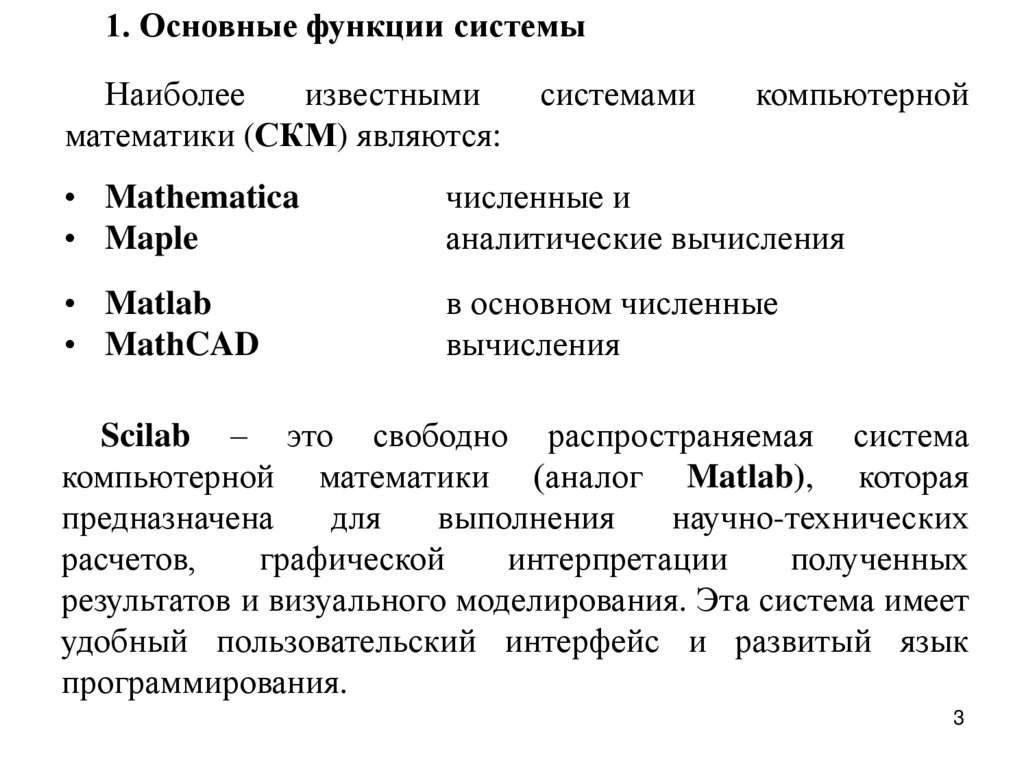
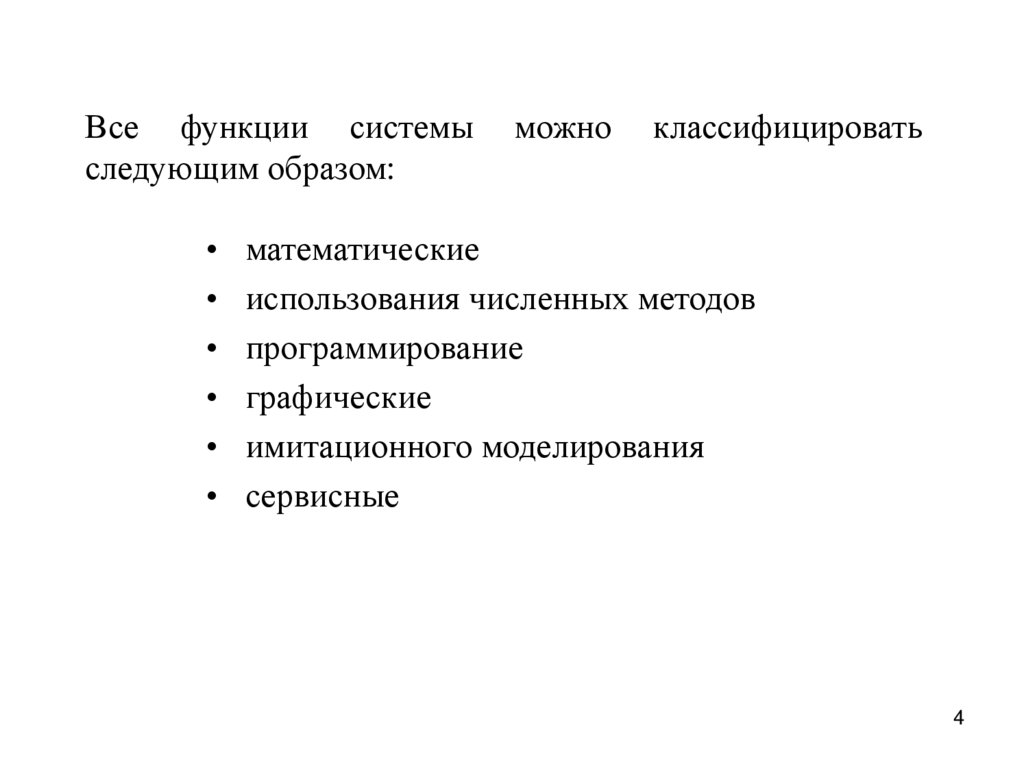


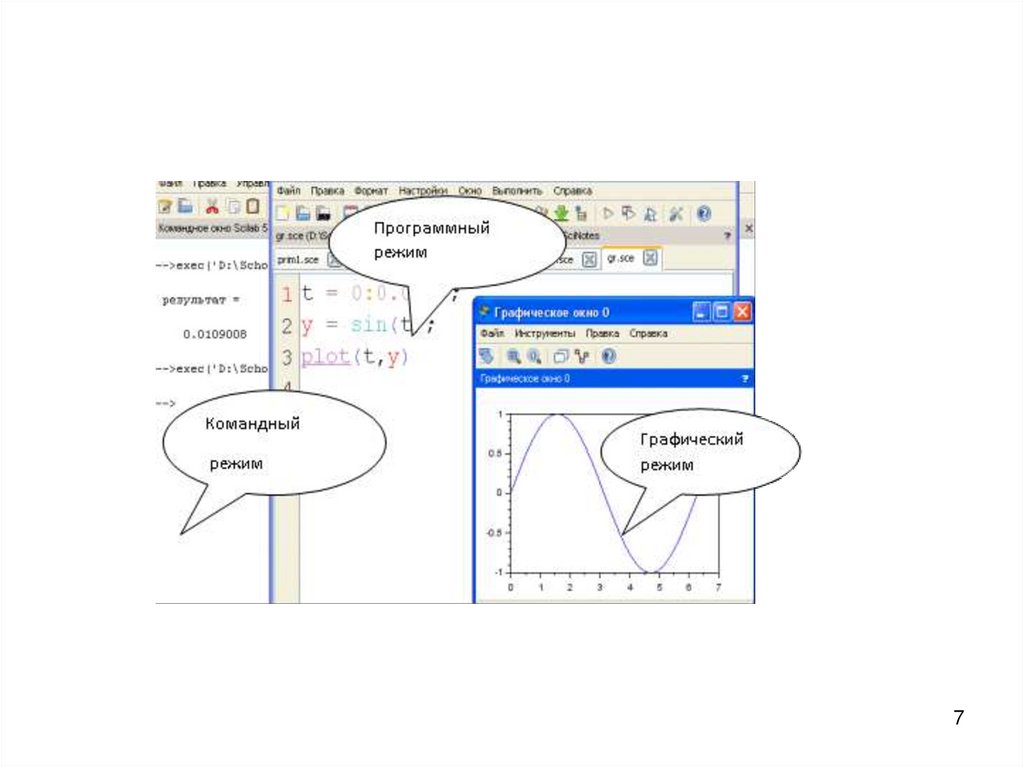


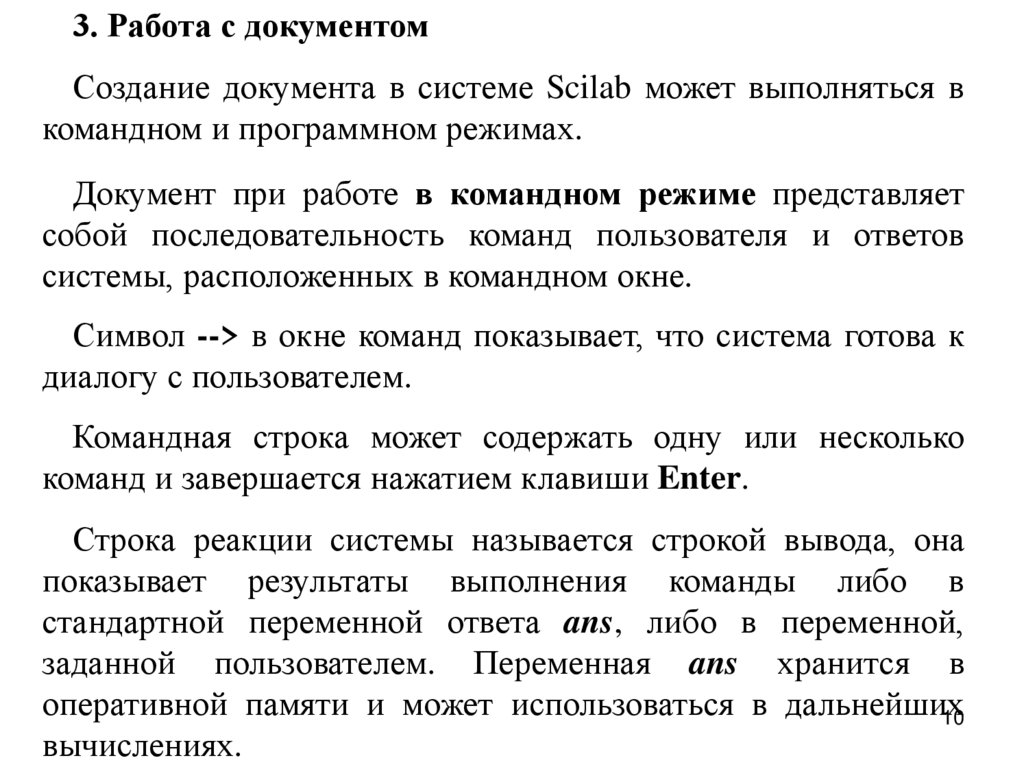
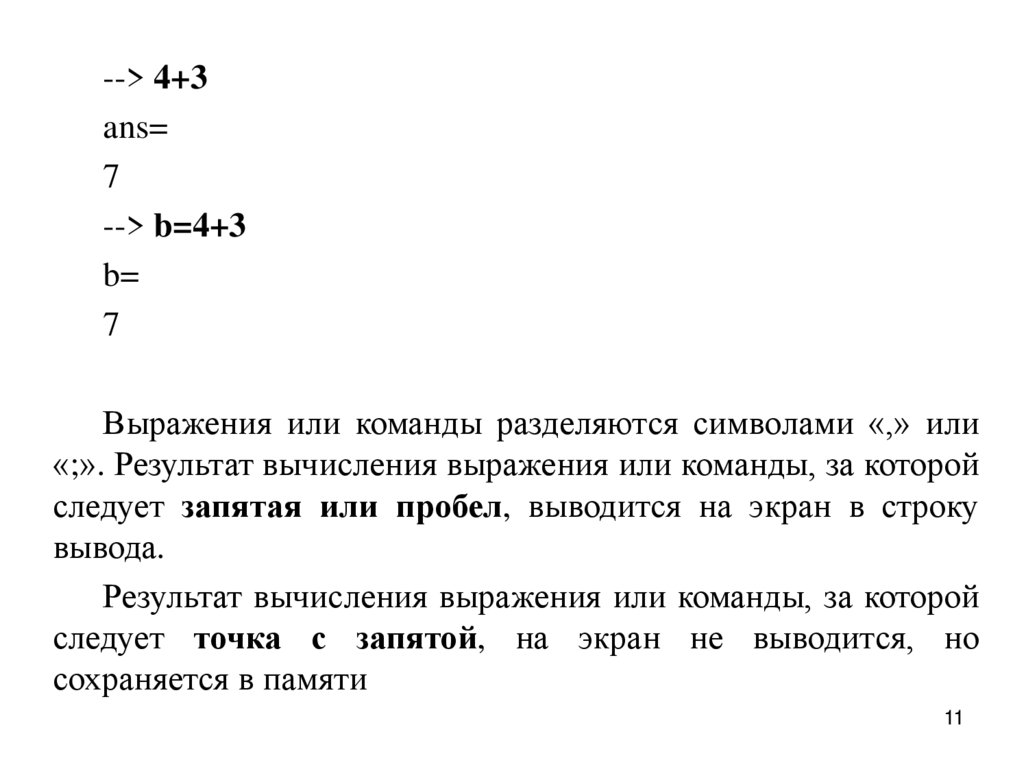


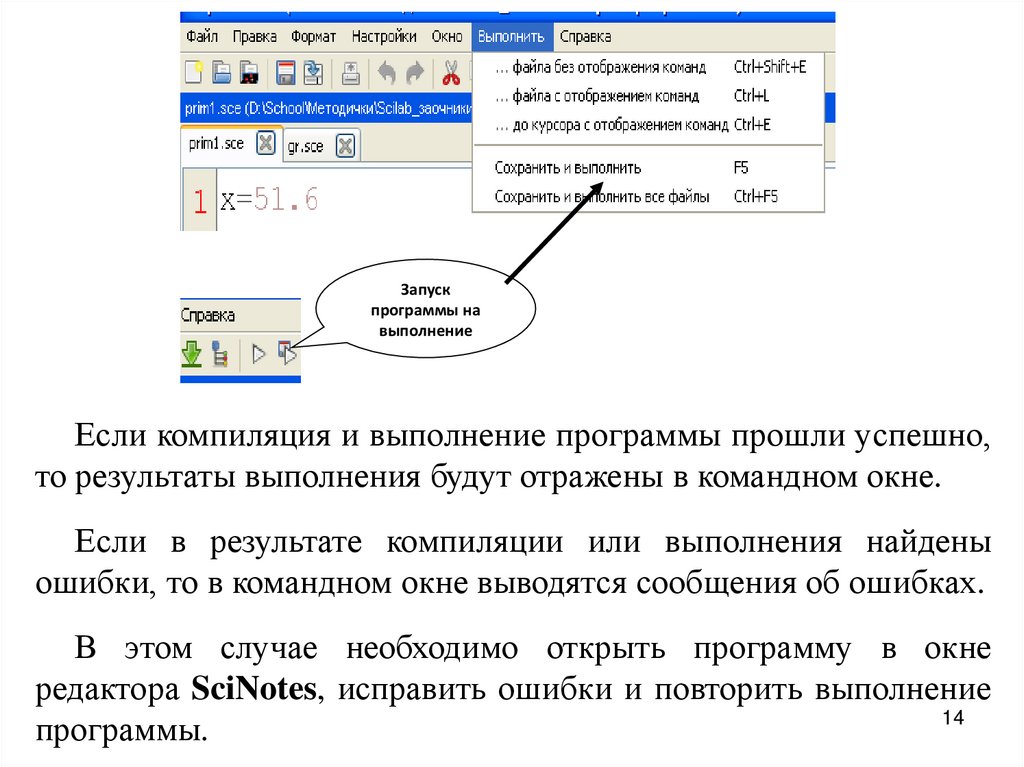



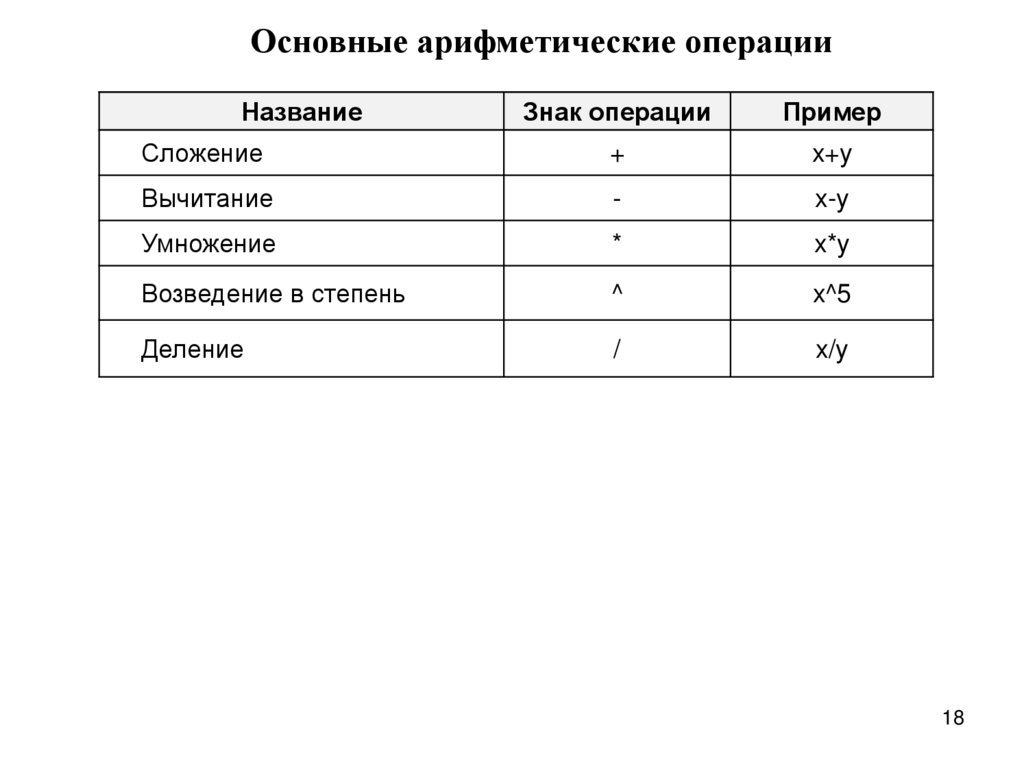
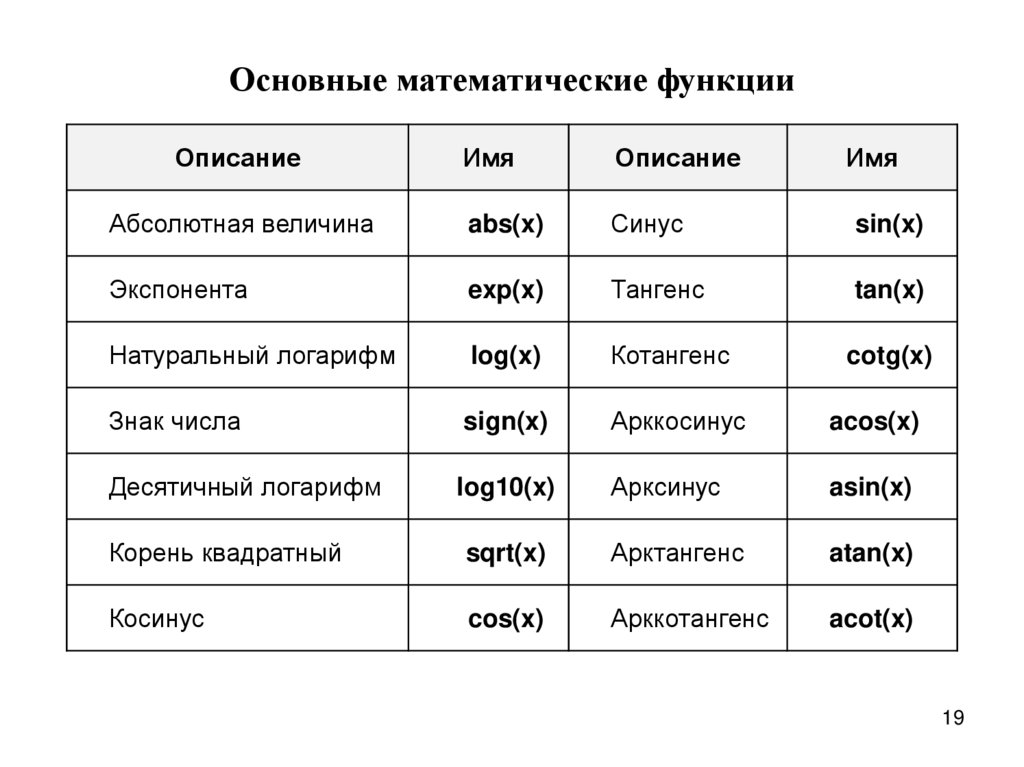

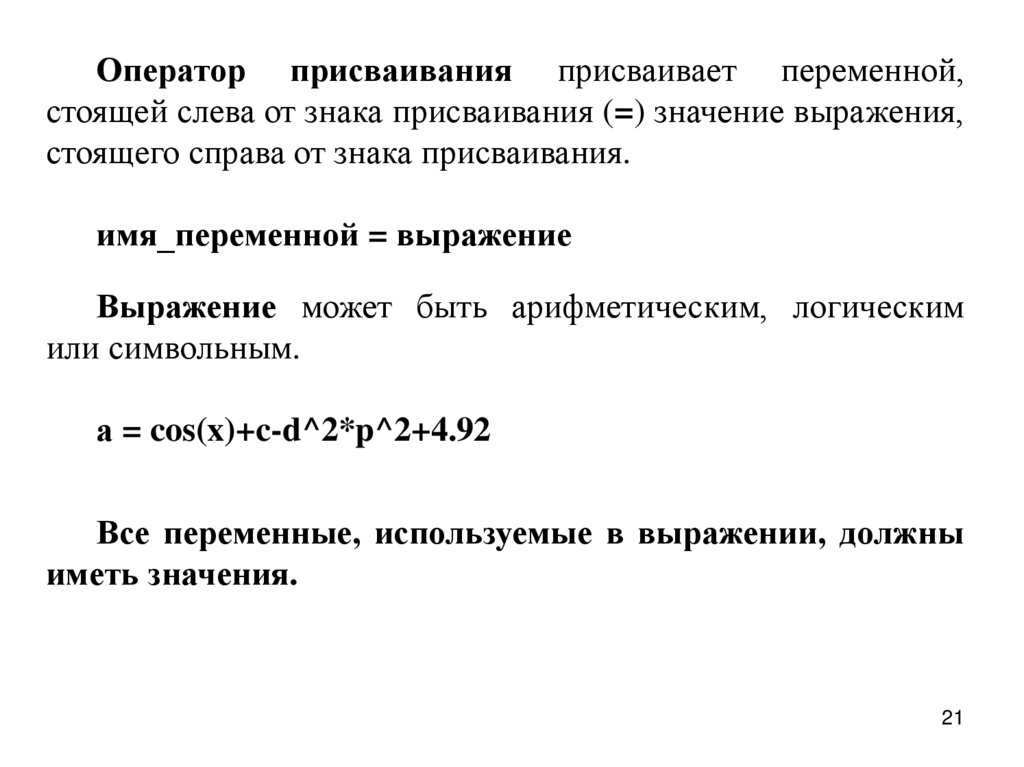

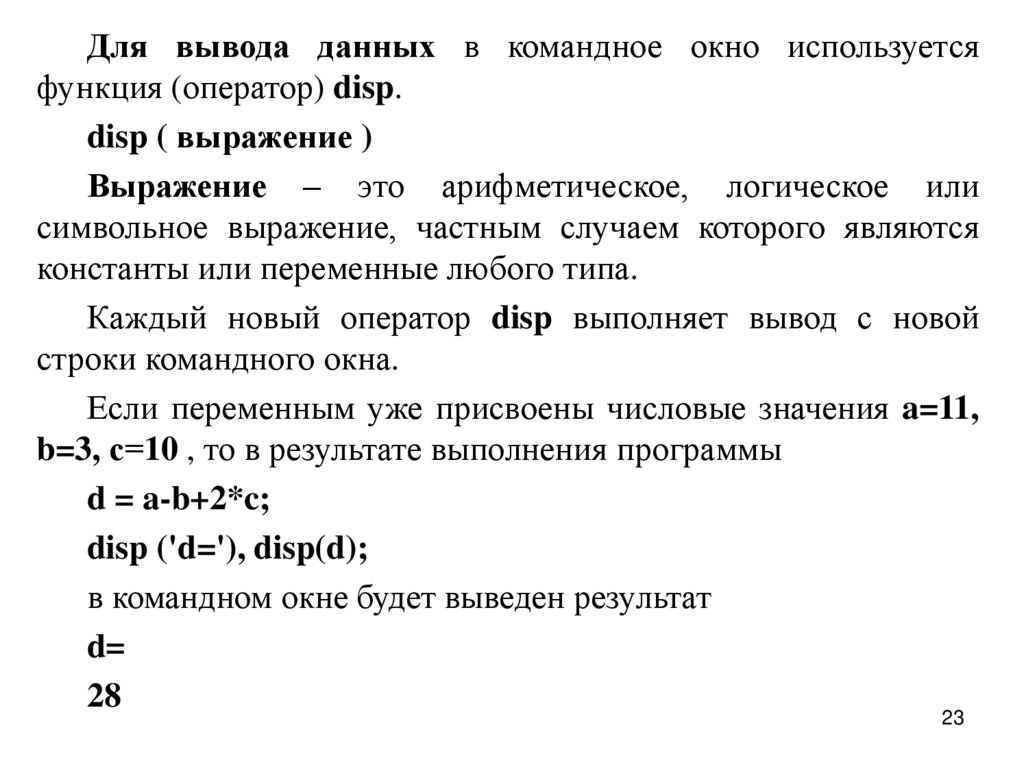



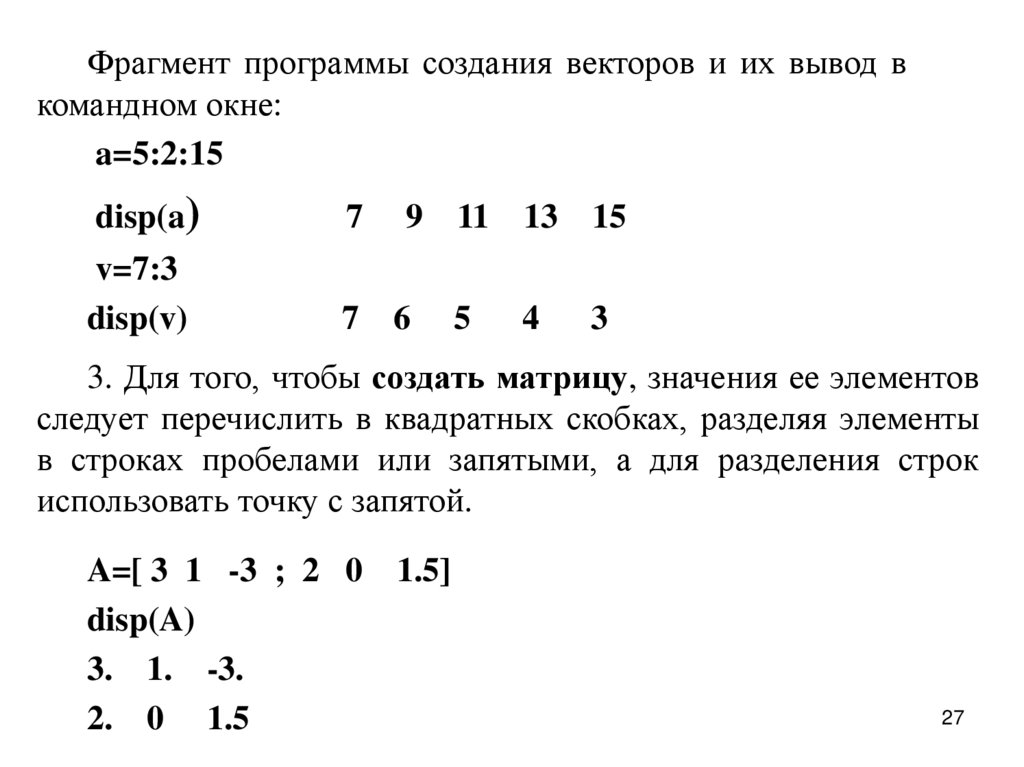


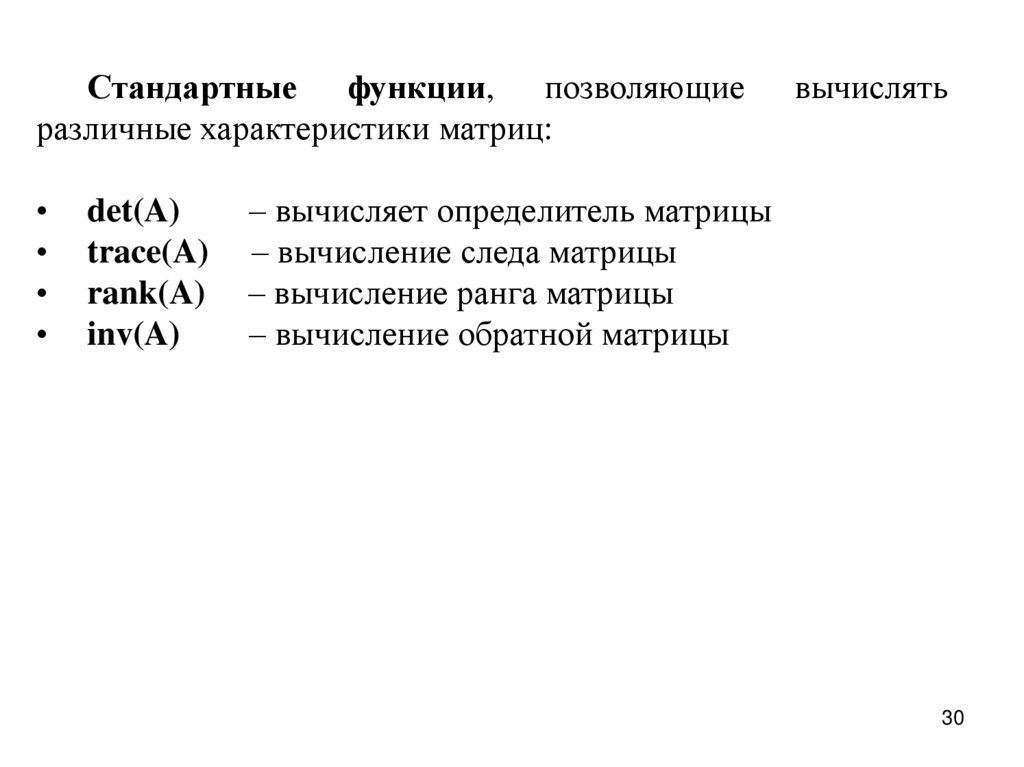

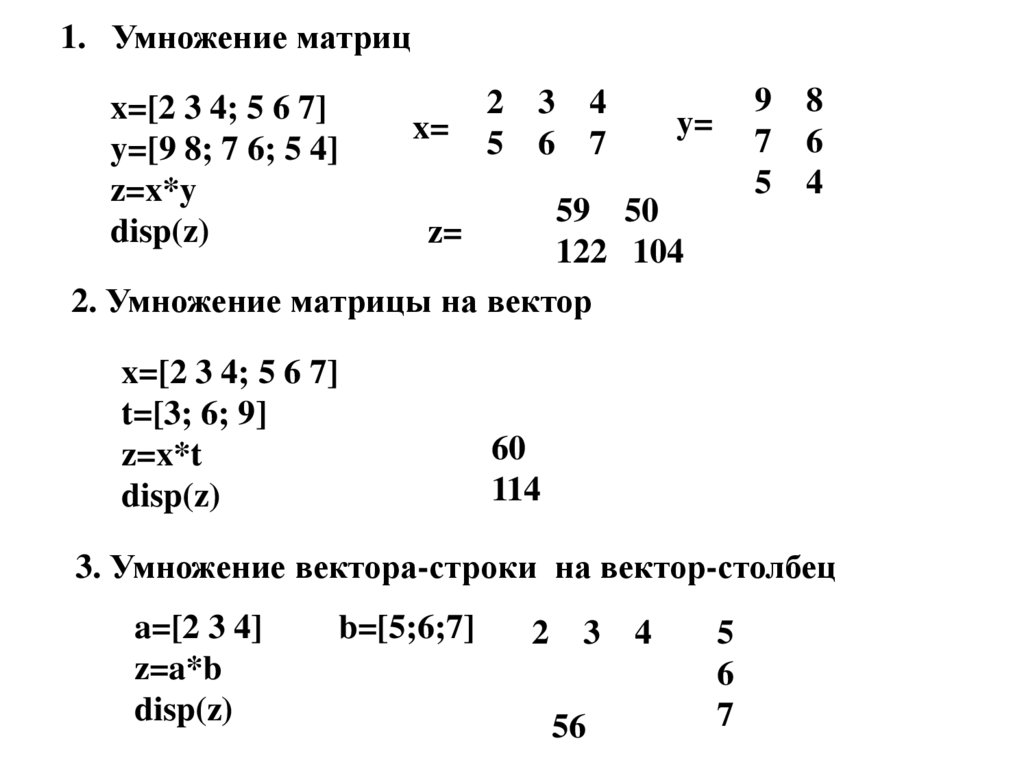
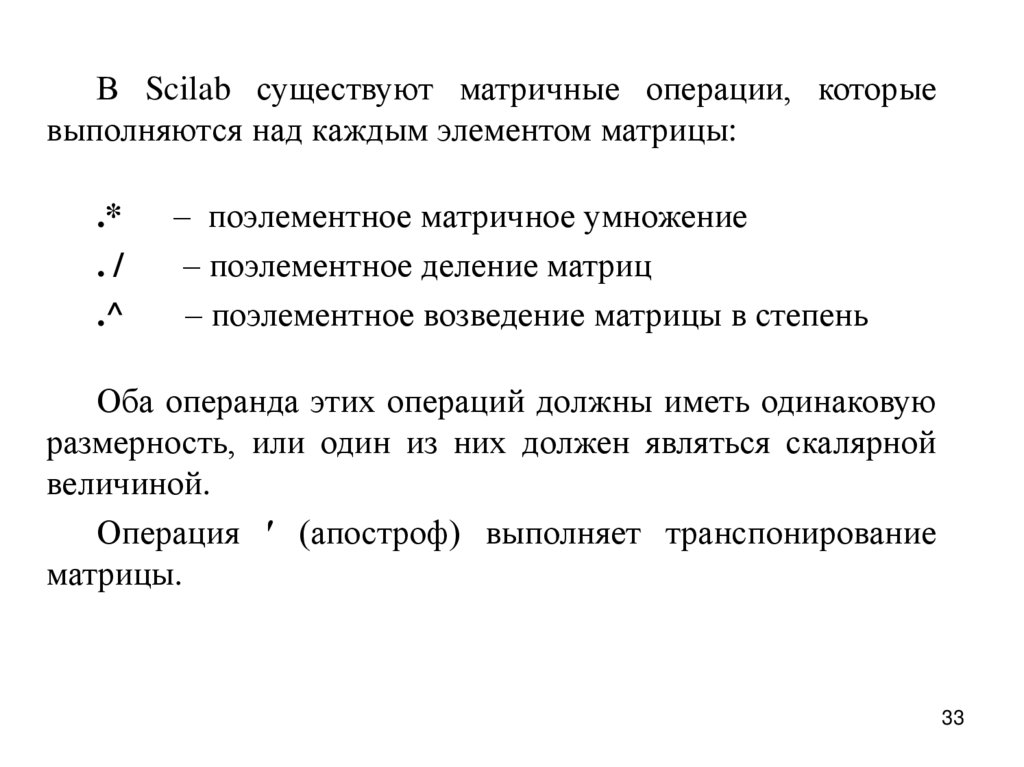
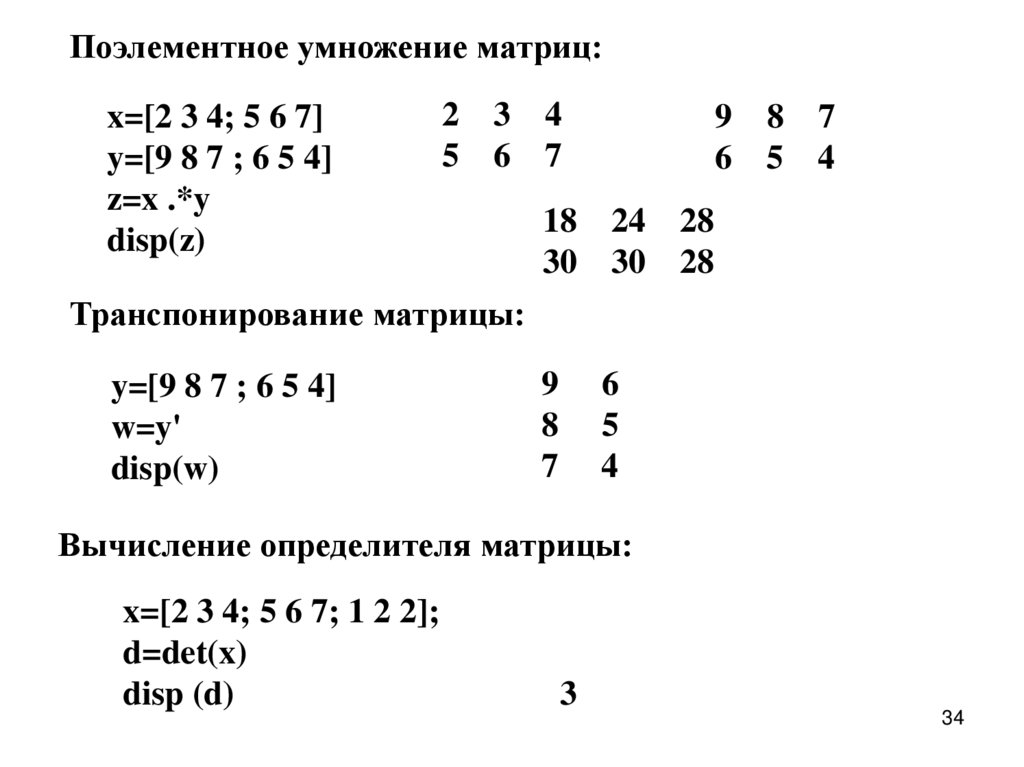

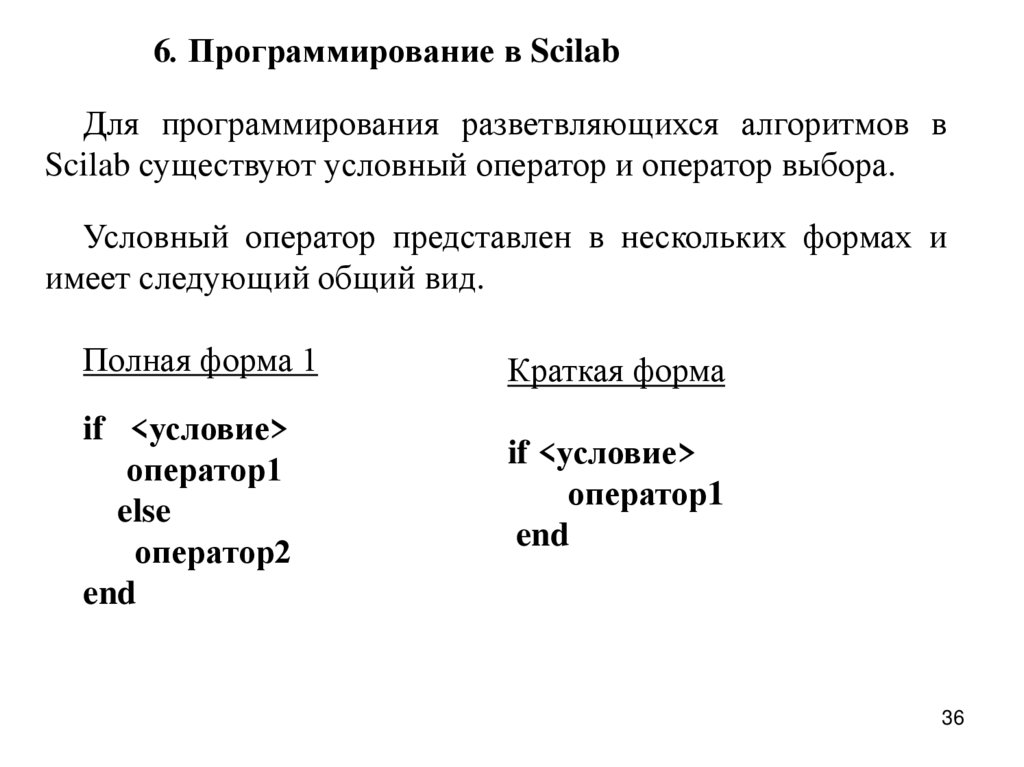

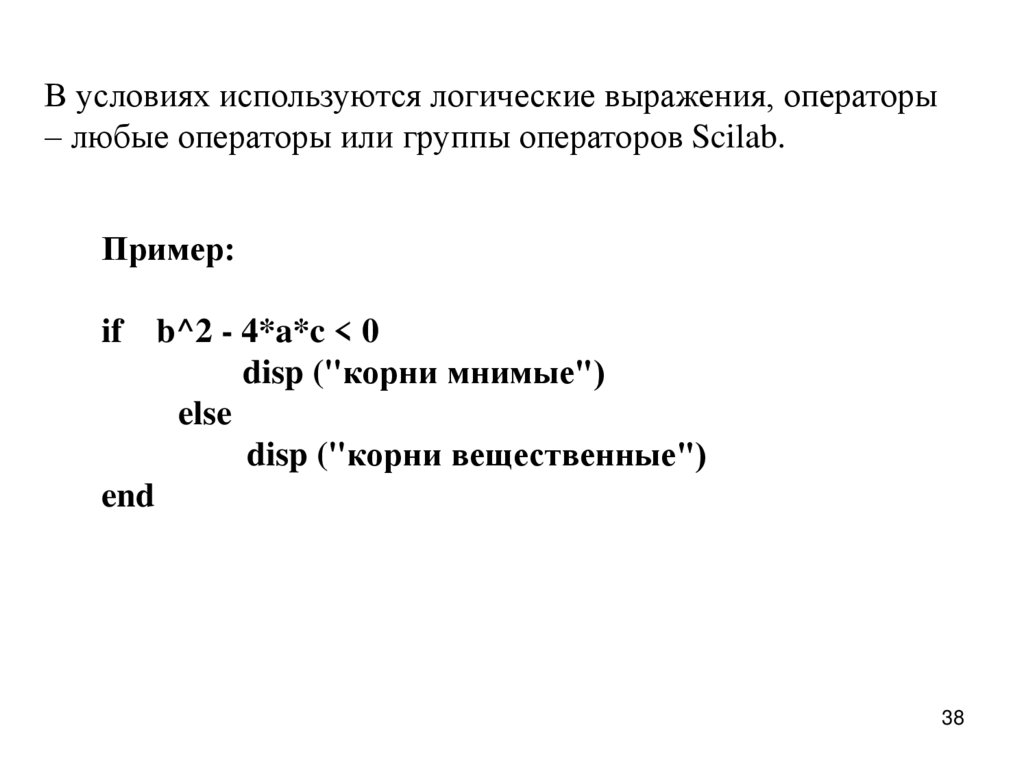
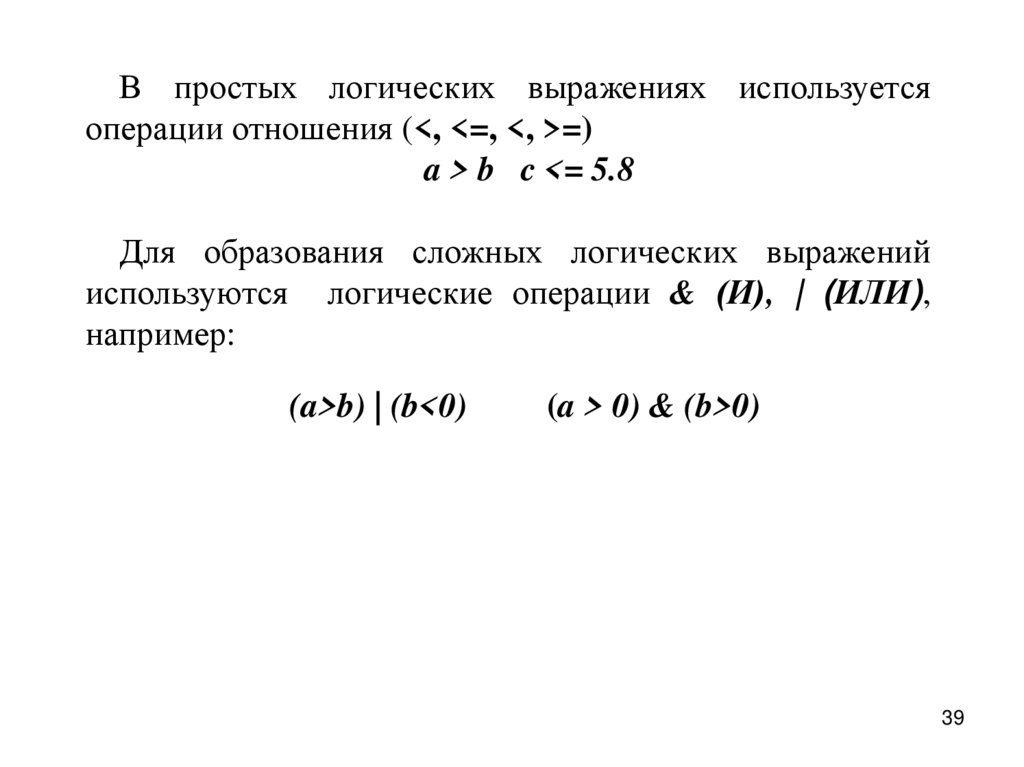
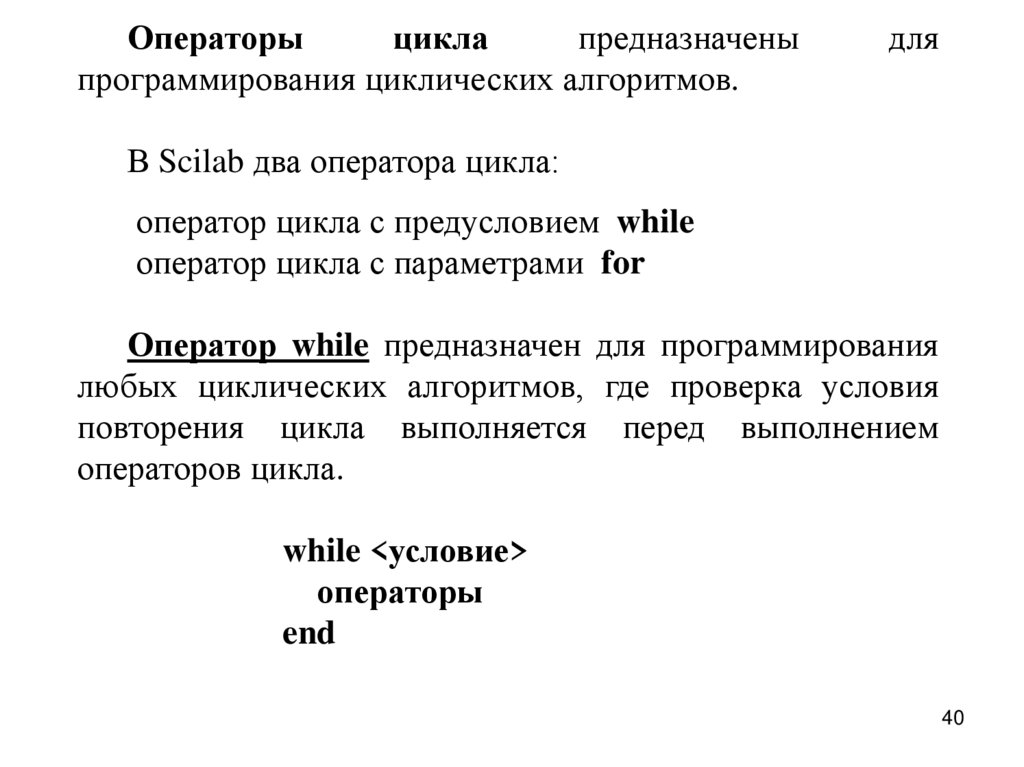
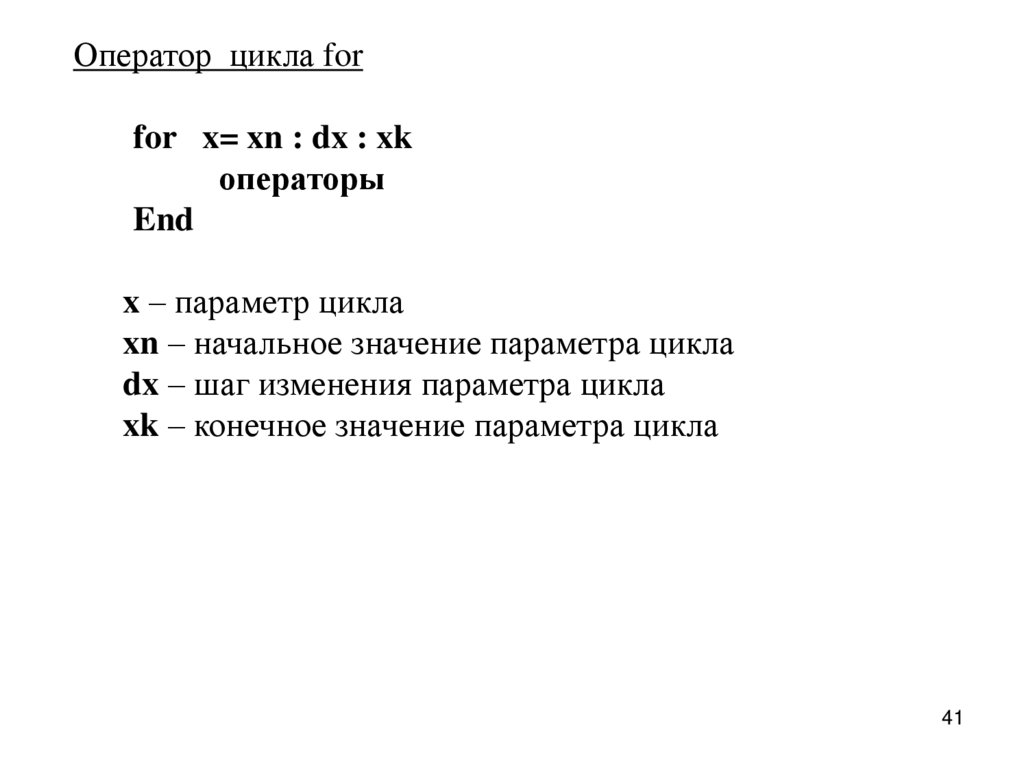



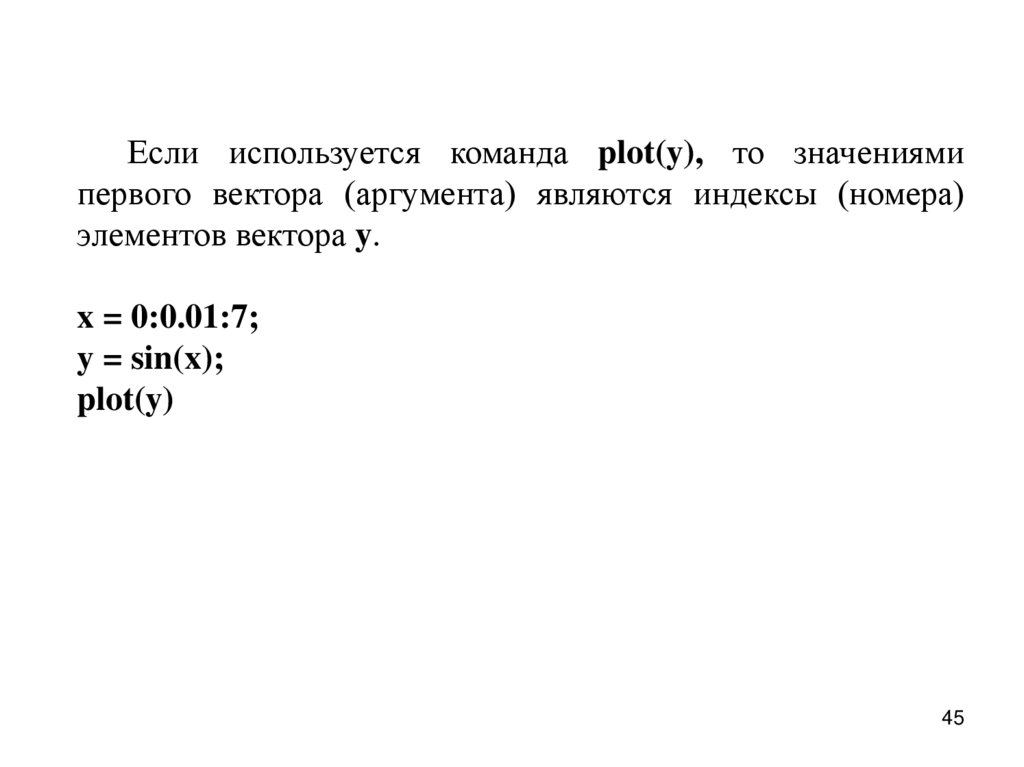
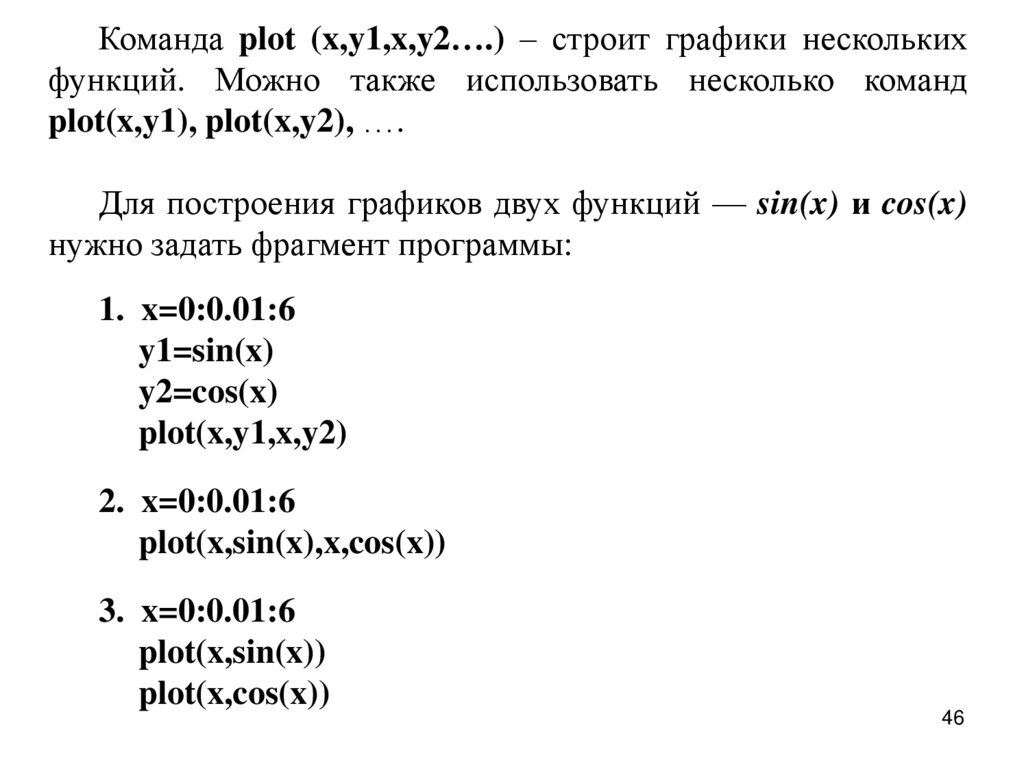
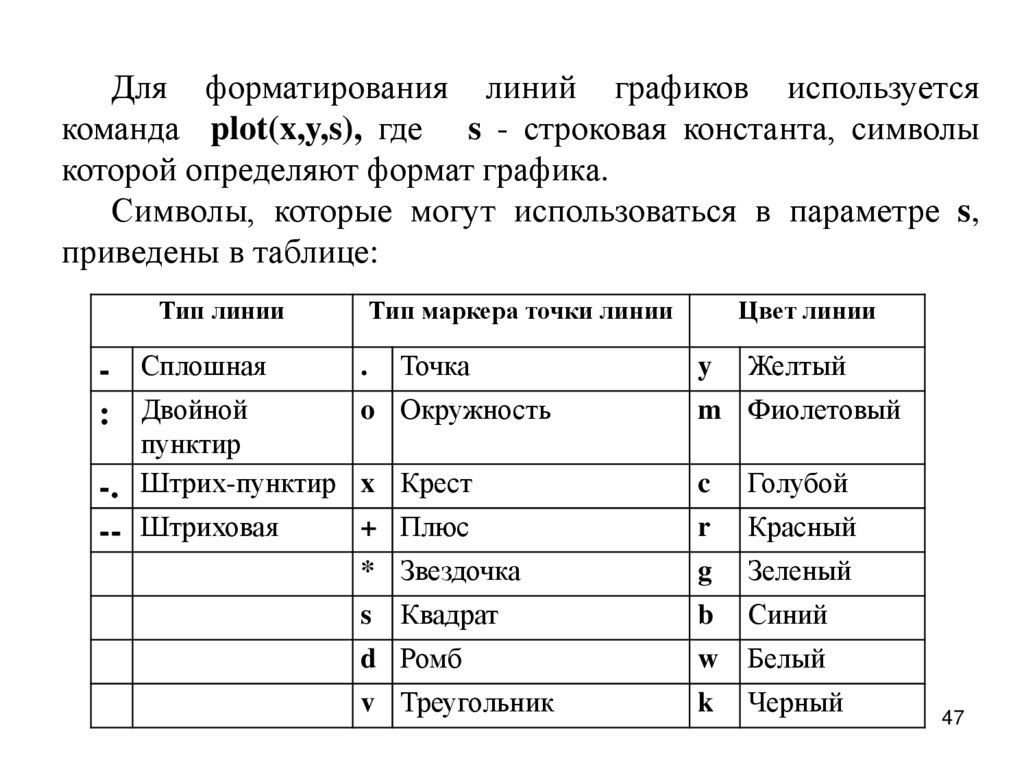

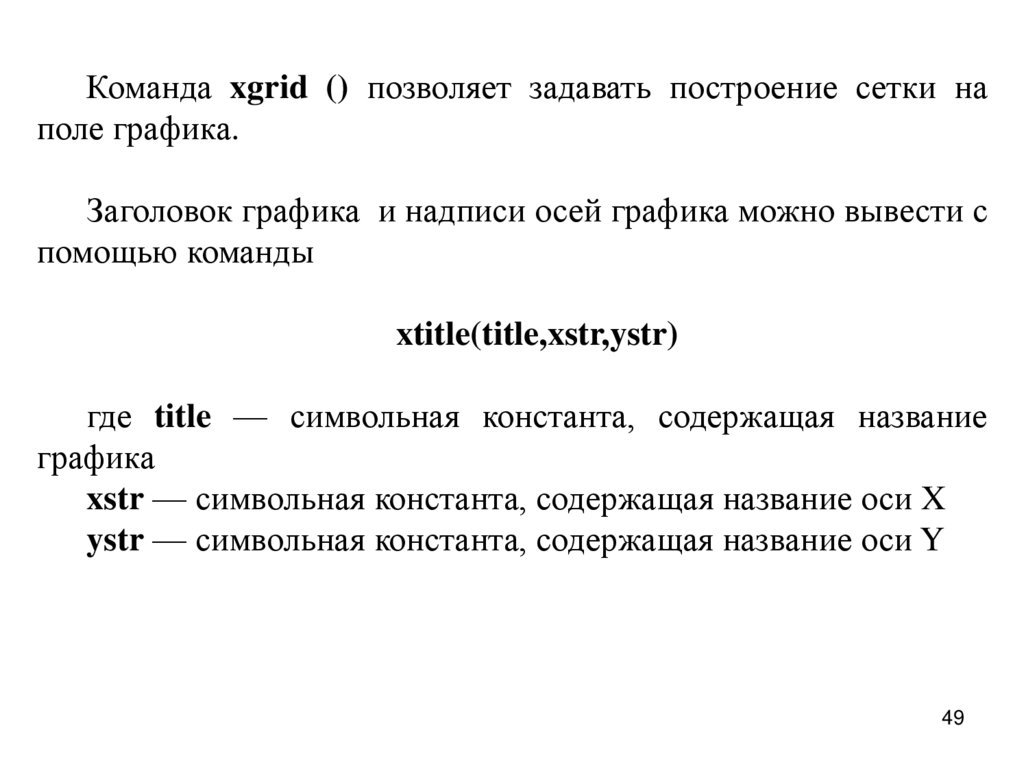

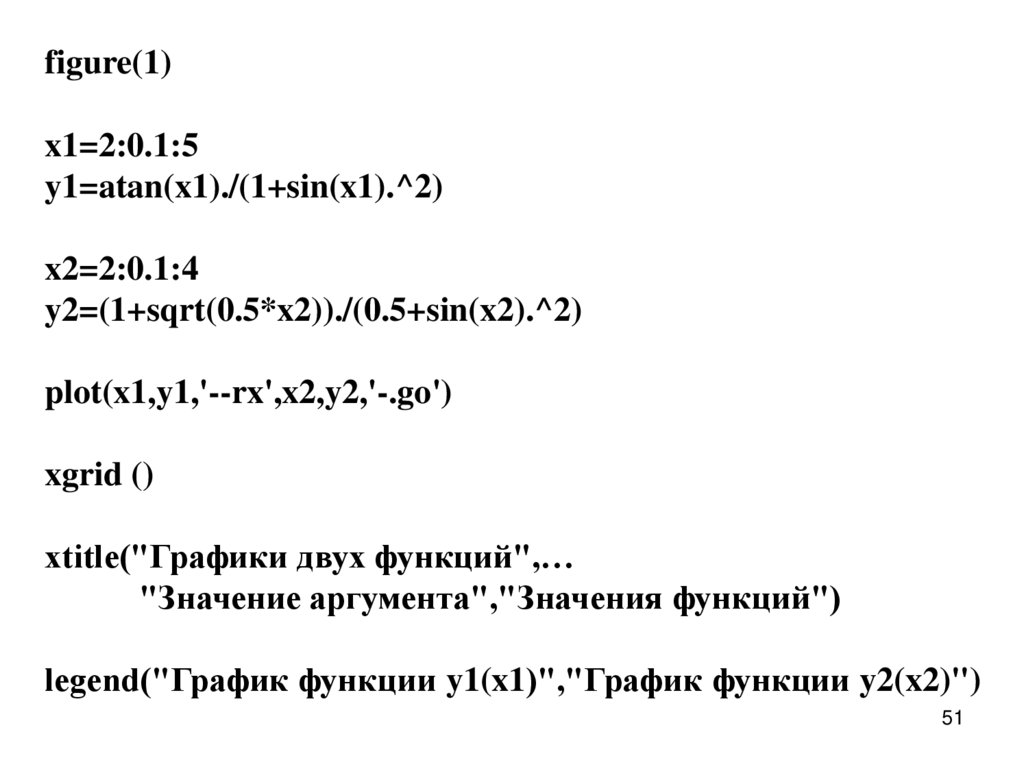


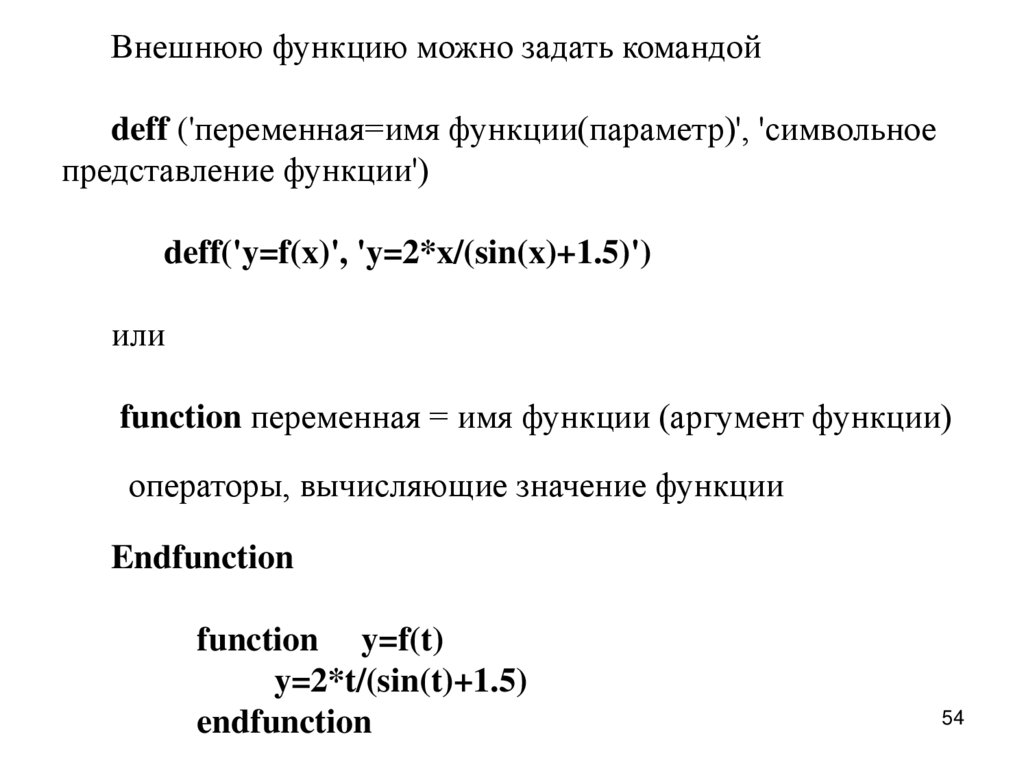
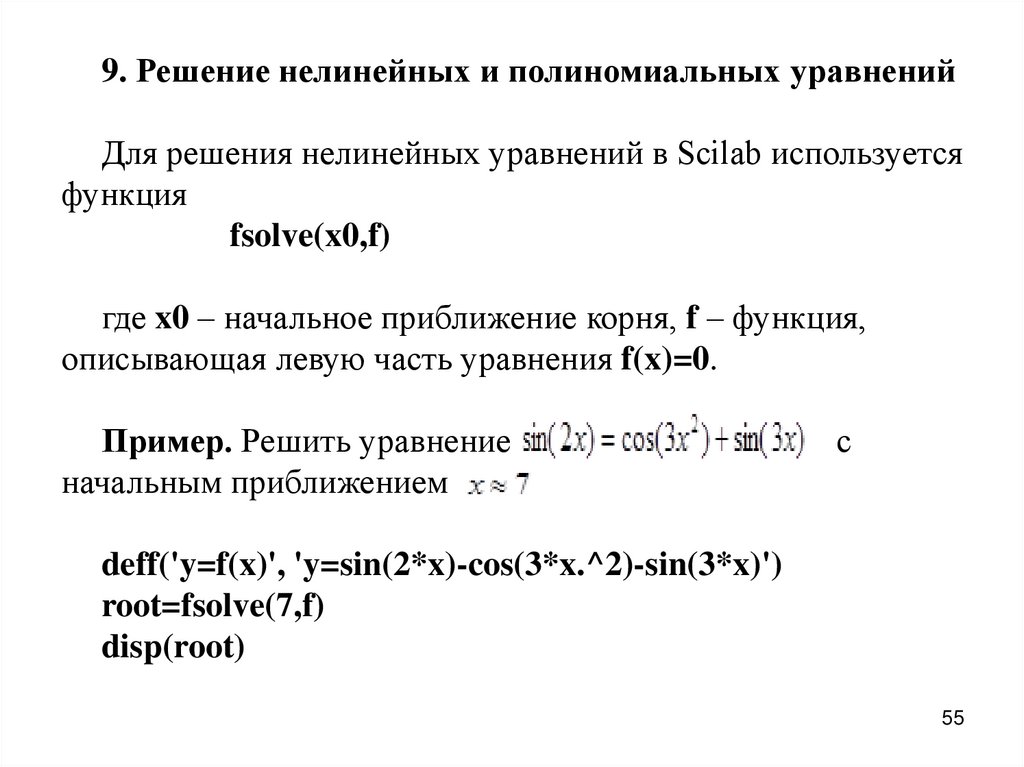

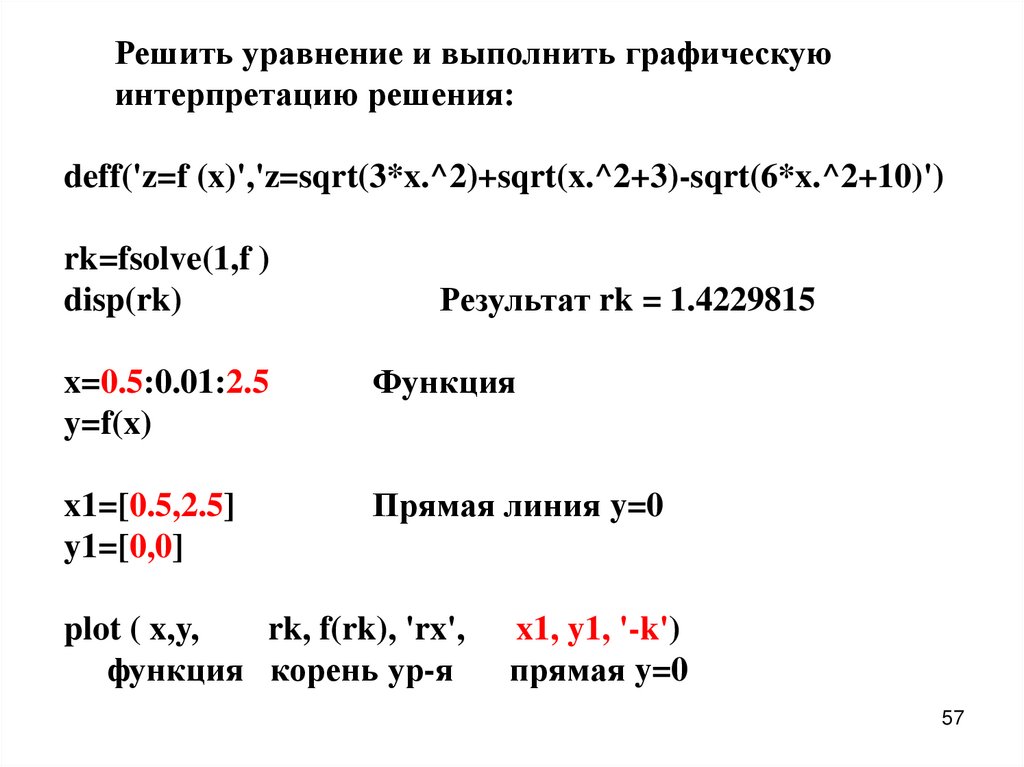



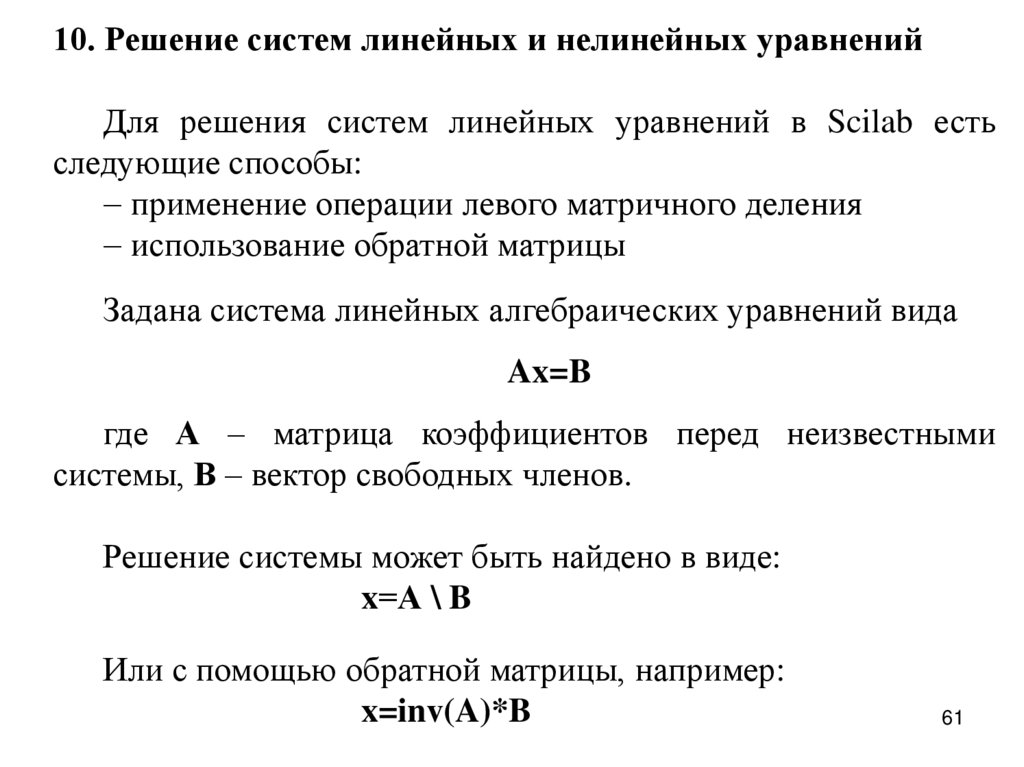
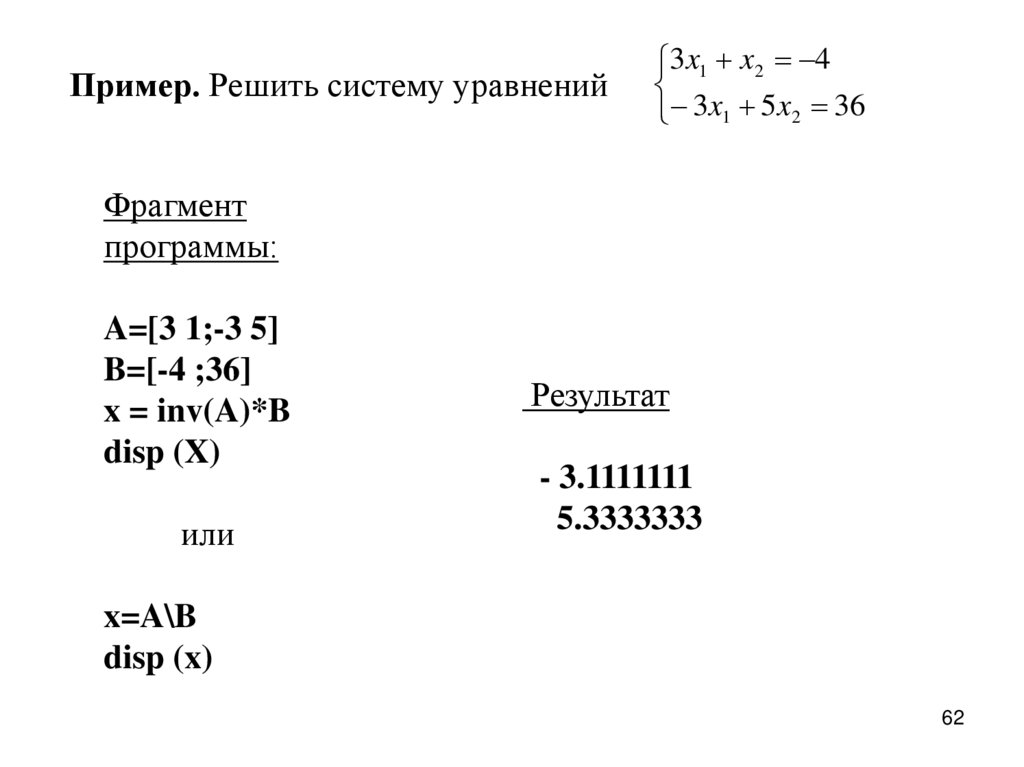

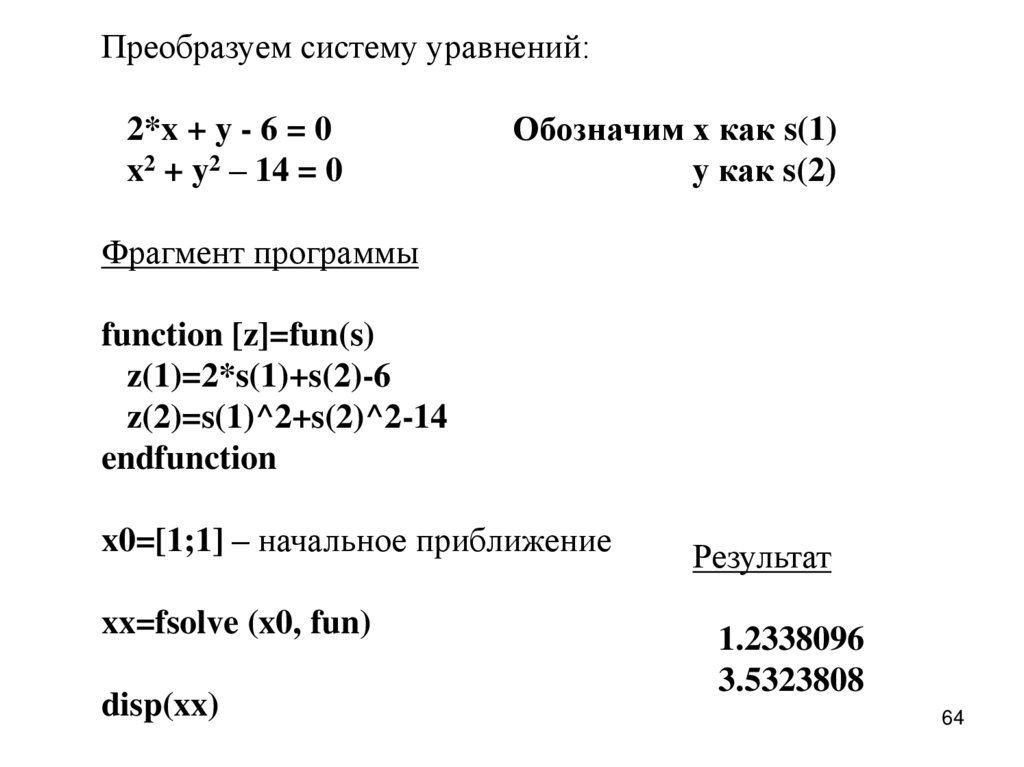

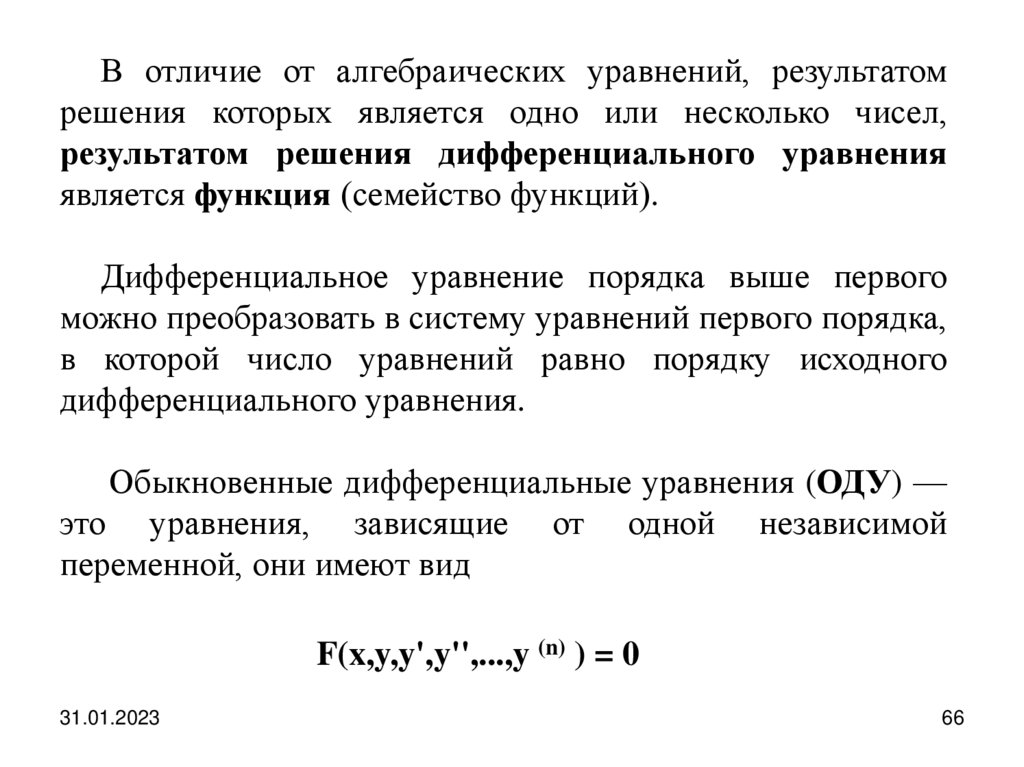
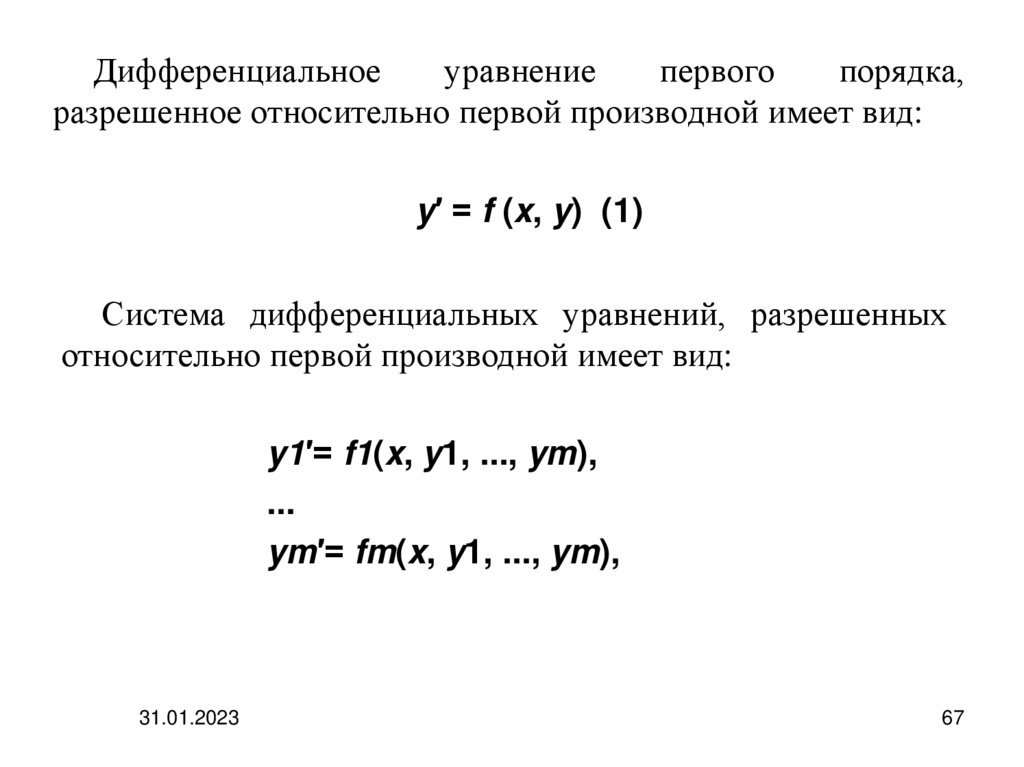
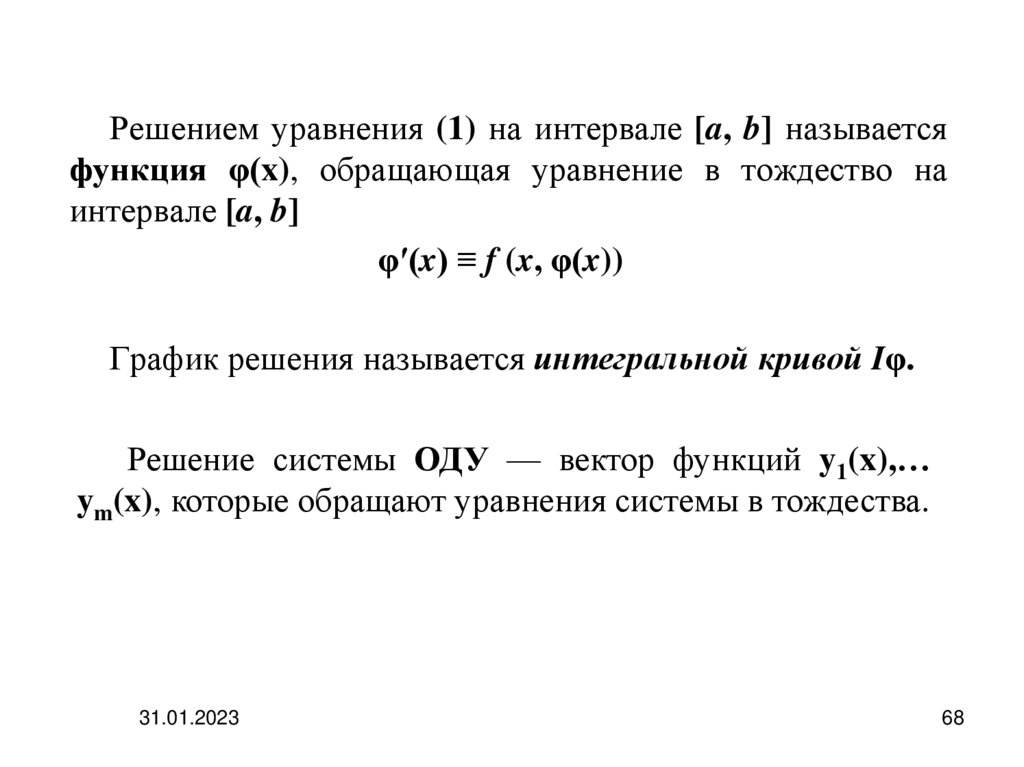
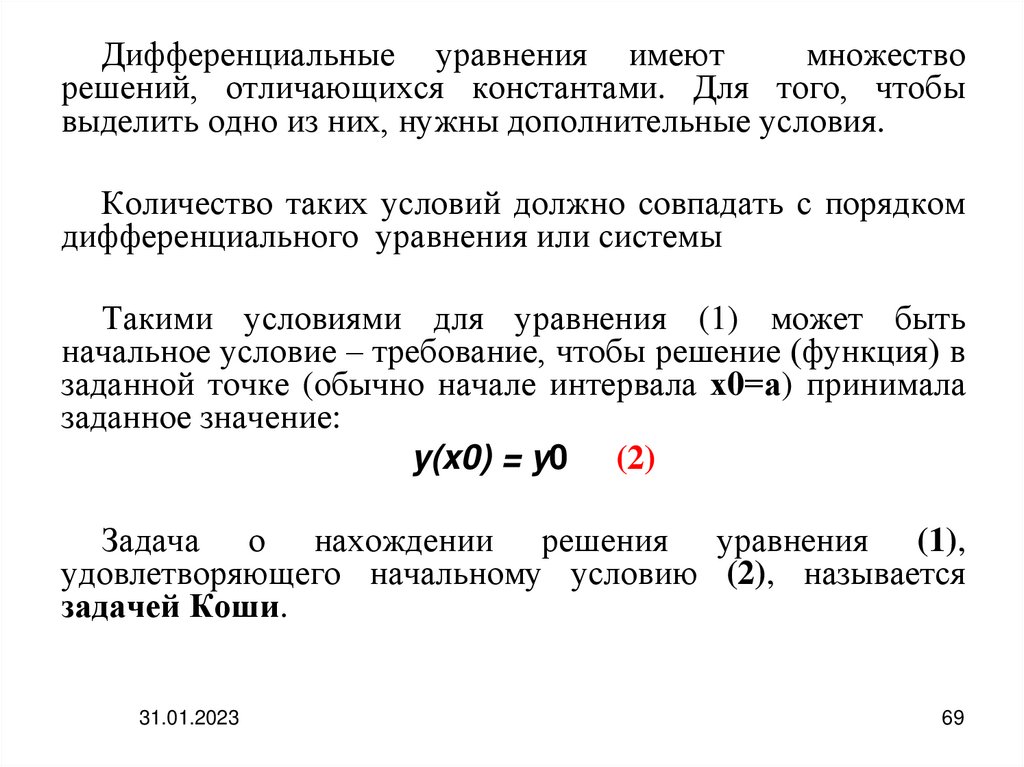
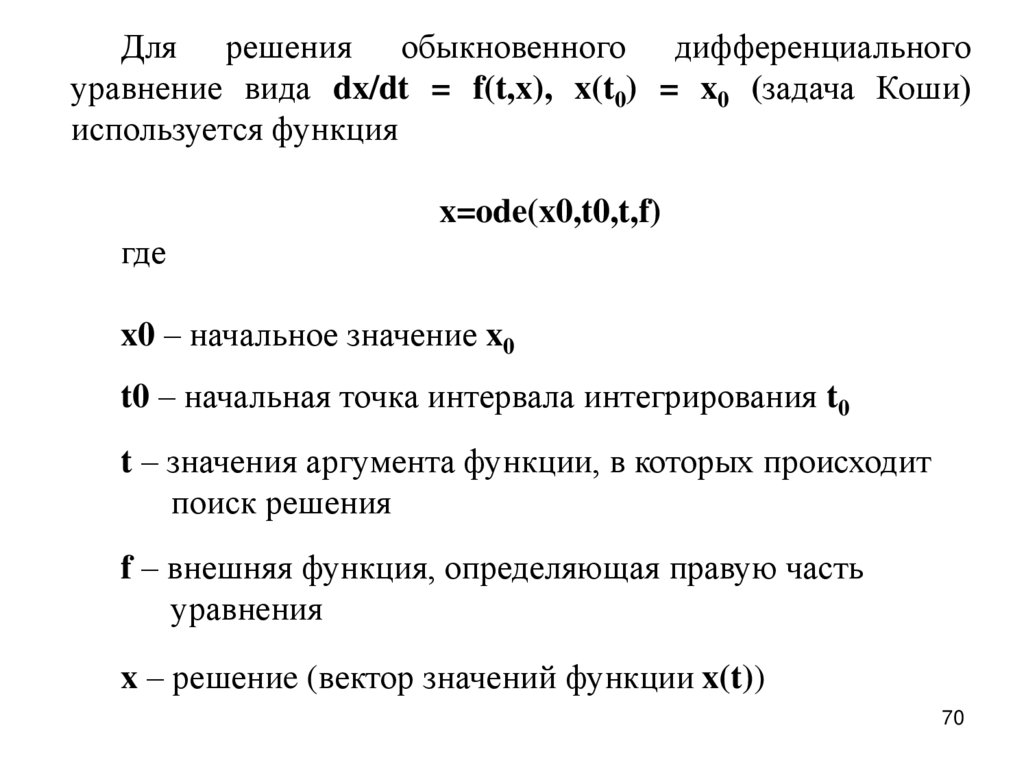
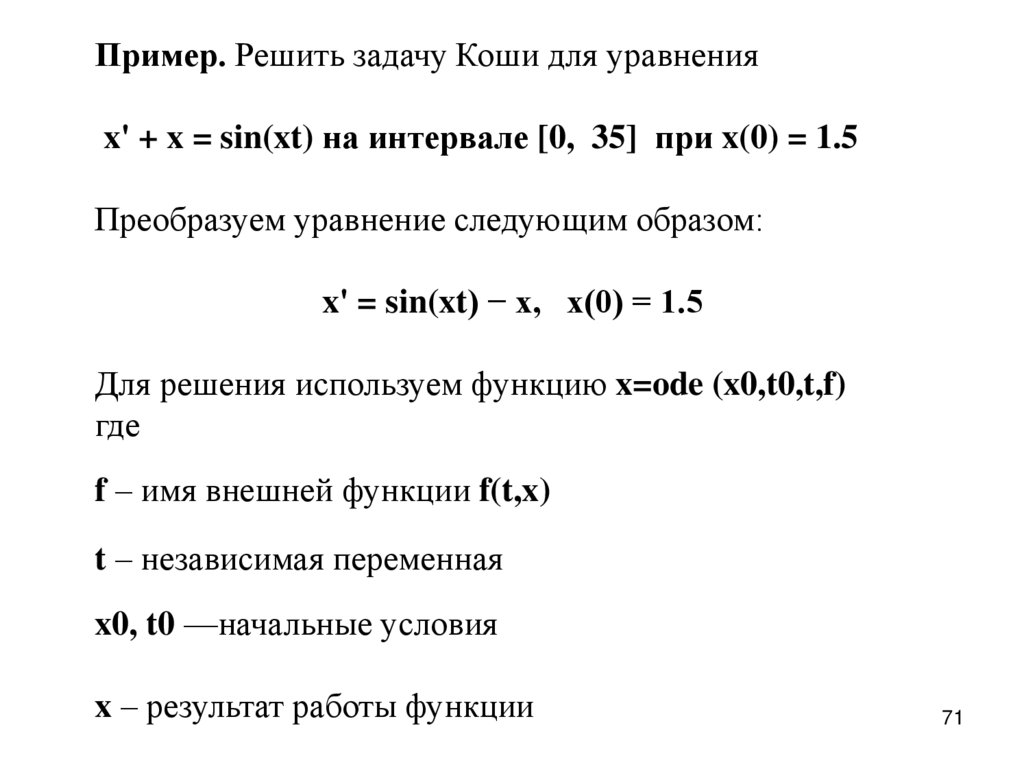
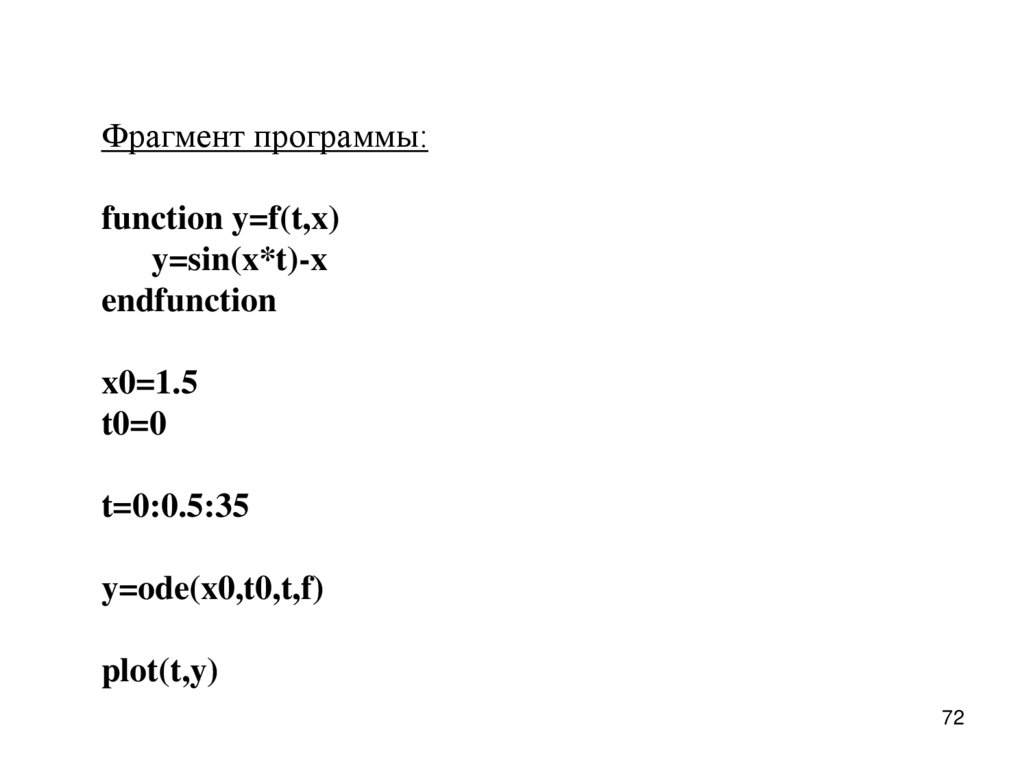
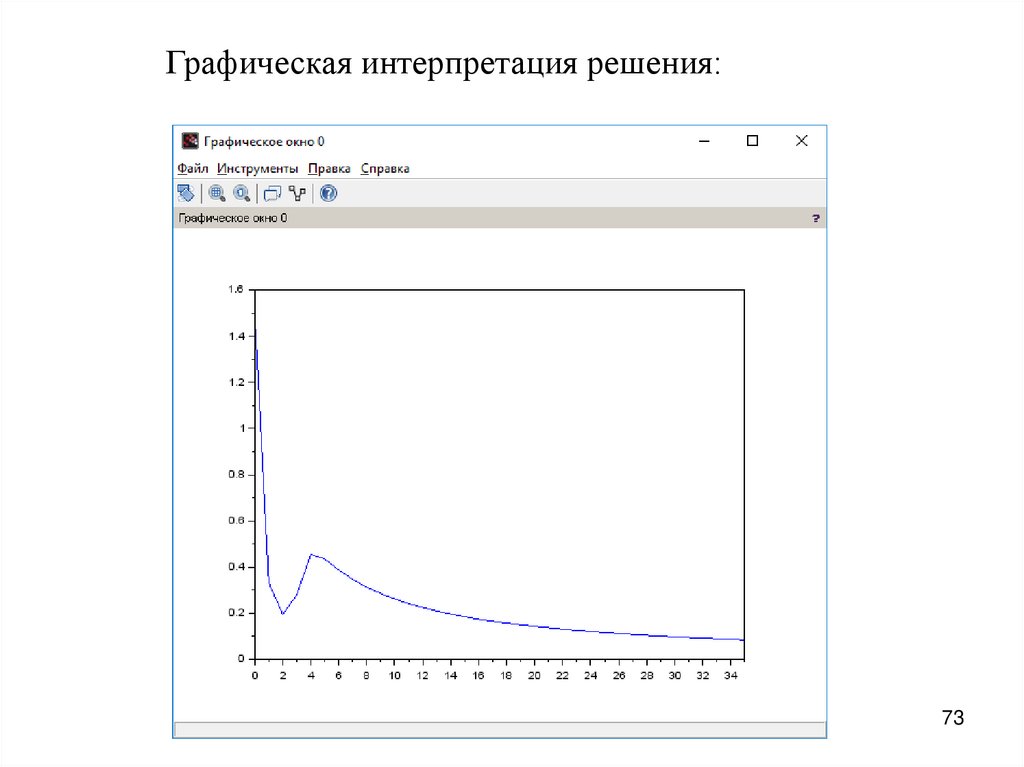

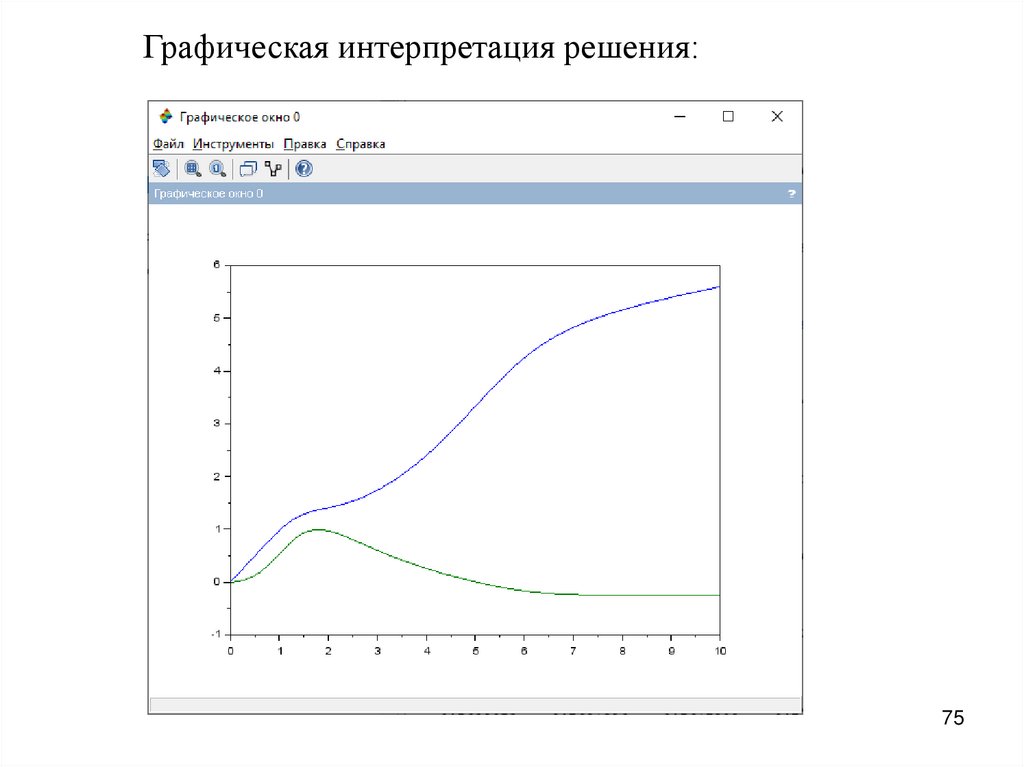

 Математика
Математика Информатика
Информатика








